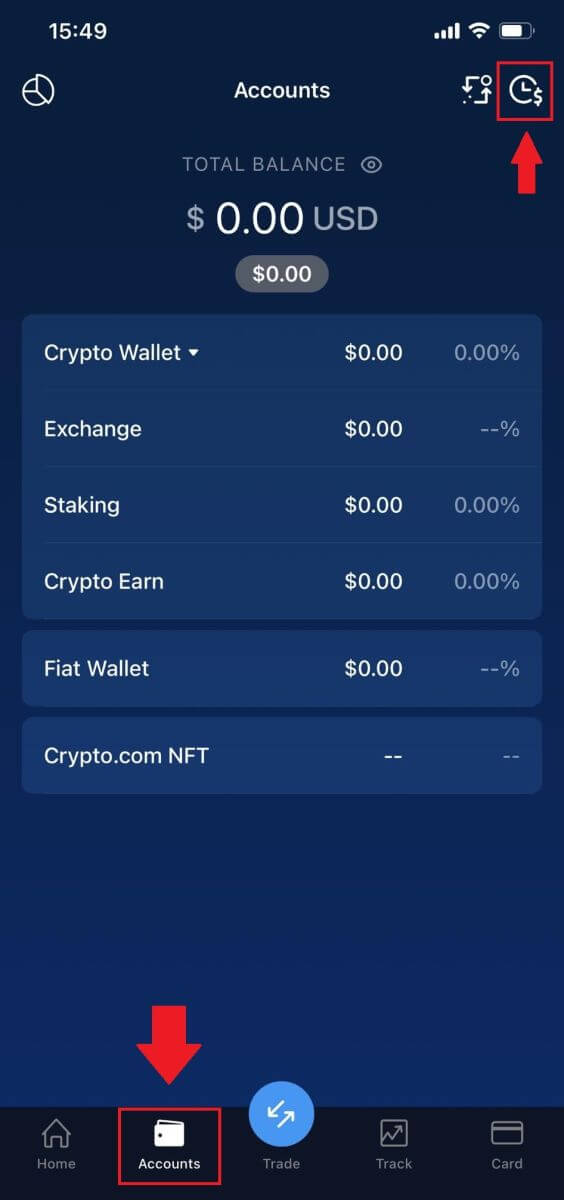So können Sie auf Crypto.com Geld abheben und eine Einzahlung tätigen
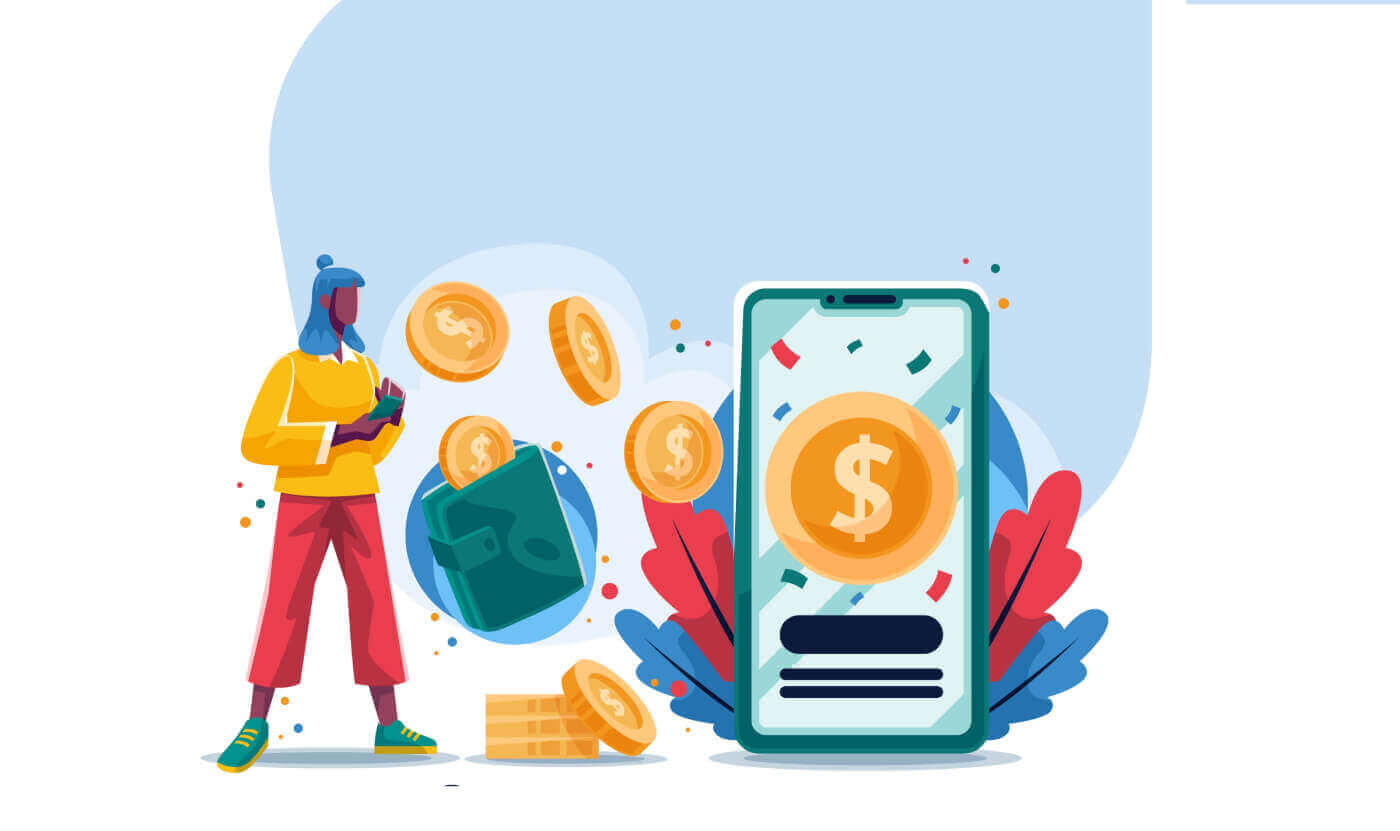
So heben Sie sich von Crypto.com ab
So heben Sie Krypto von Crypto.com ab
In diesem Artikel zeigen wir Ihnen, wie Sie von Crypto.com auf eine externe Plattform oder Wallet abheben können.
So heben Sie Krypto von Crypto.com (Web) ab
1. Melden Sie sich bei Ihrem Crypto.com-Konto an und klicken Sie auf [Wallet].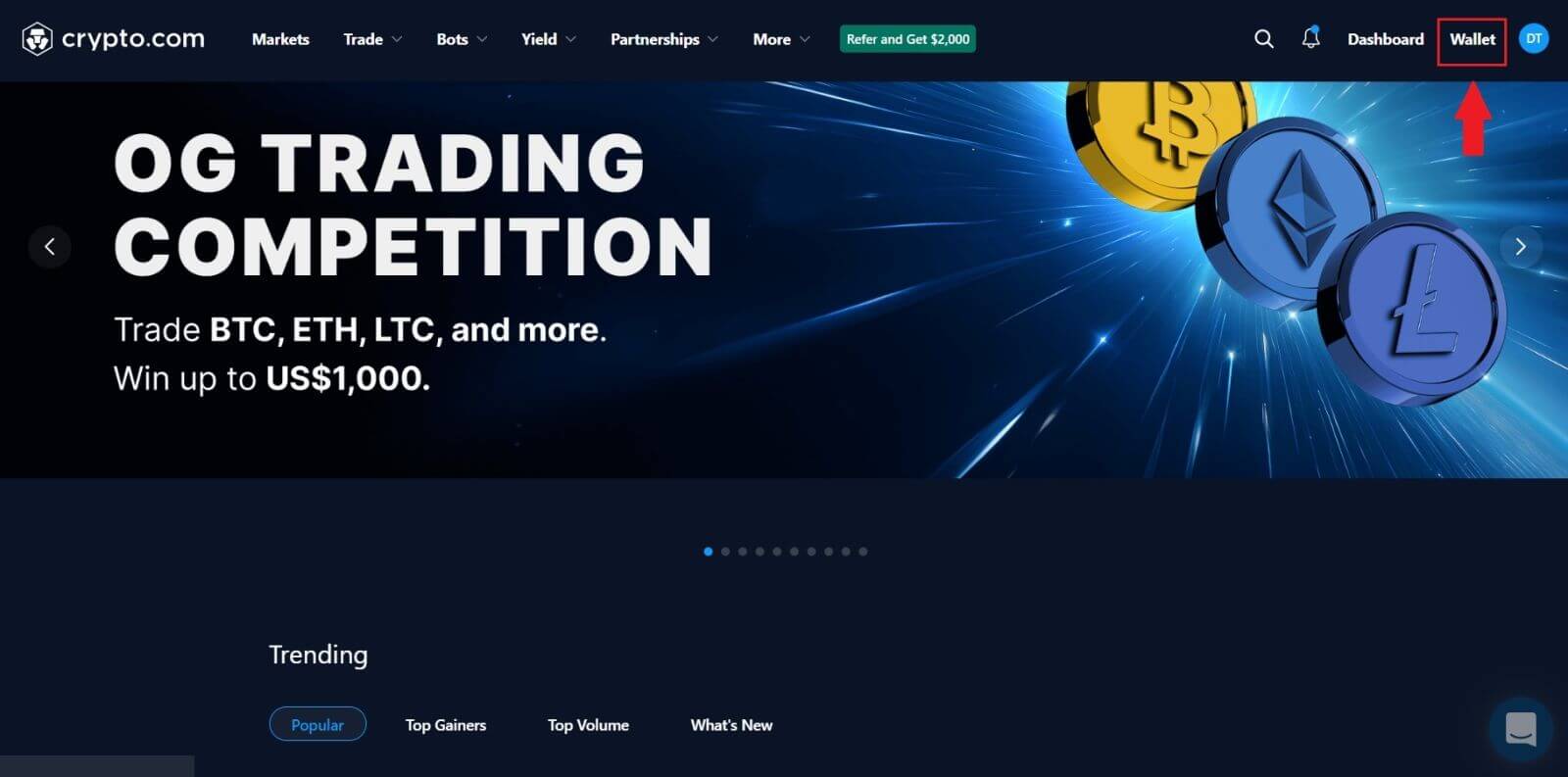
2. Wählen Sie die Kryptowährung aus, die Sie abheben möchten, und klicken Sie auf die Schaltfläche [Abheben] .
Für dieses Beispiel wähle ich [CRO] .
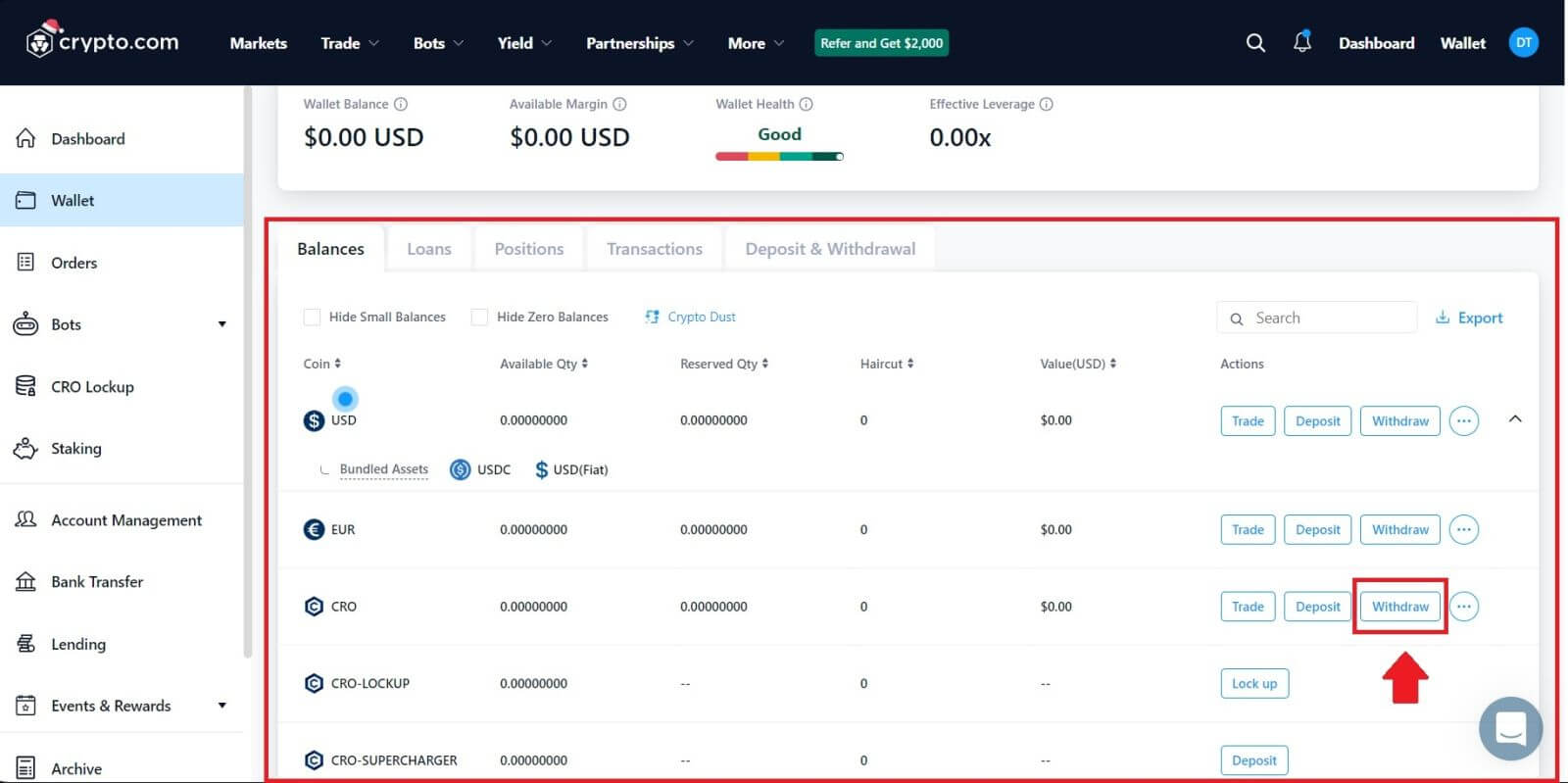 3. Wählen Sie [Kryptowährung] und wählen Sie [Externe Wallet-Adresse] .
3. Wählen Sie [Kryptowährung] und wählen Sie [Externe Wallet-Adresse] . 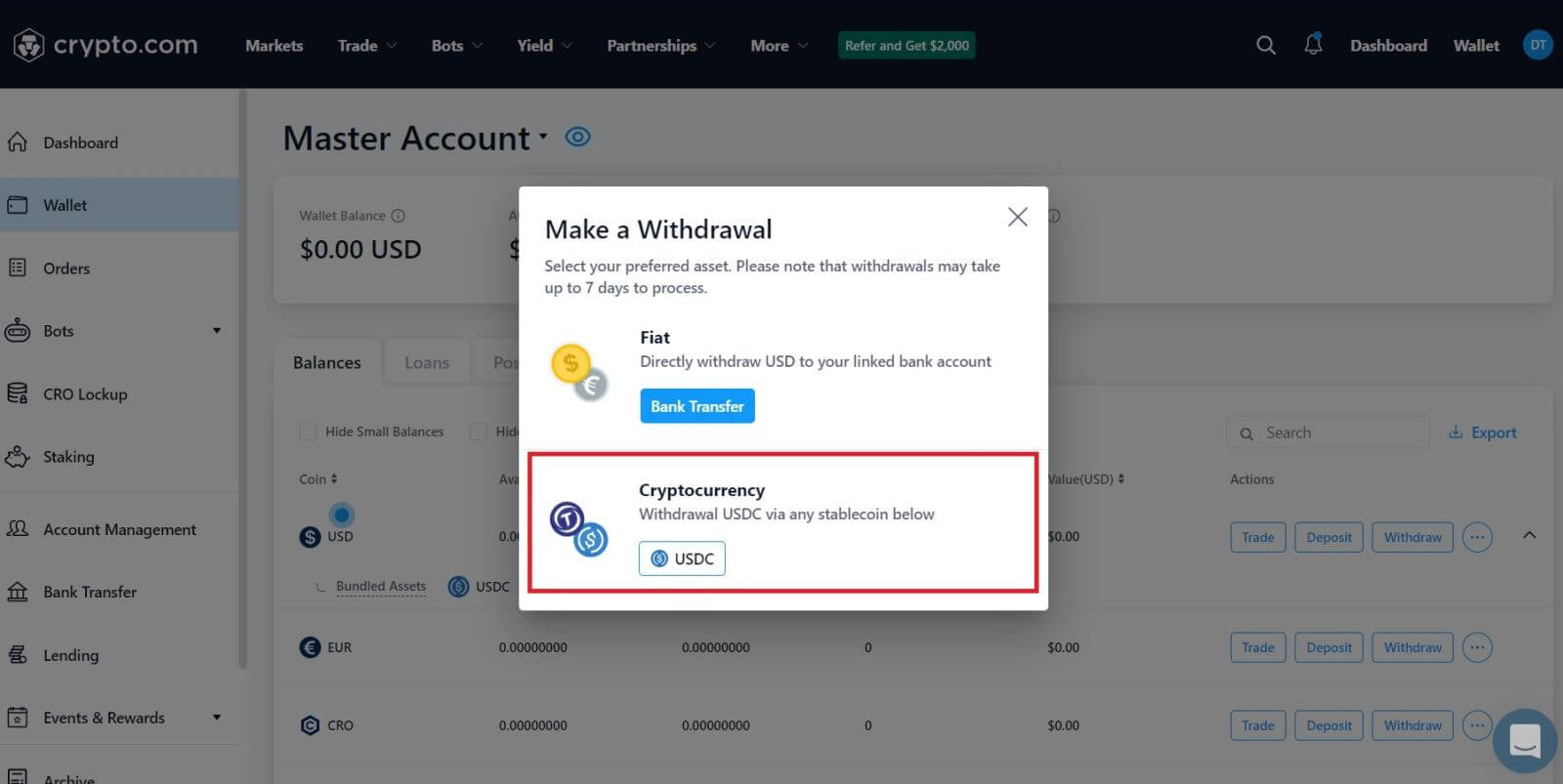
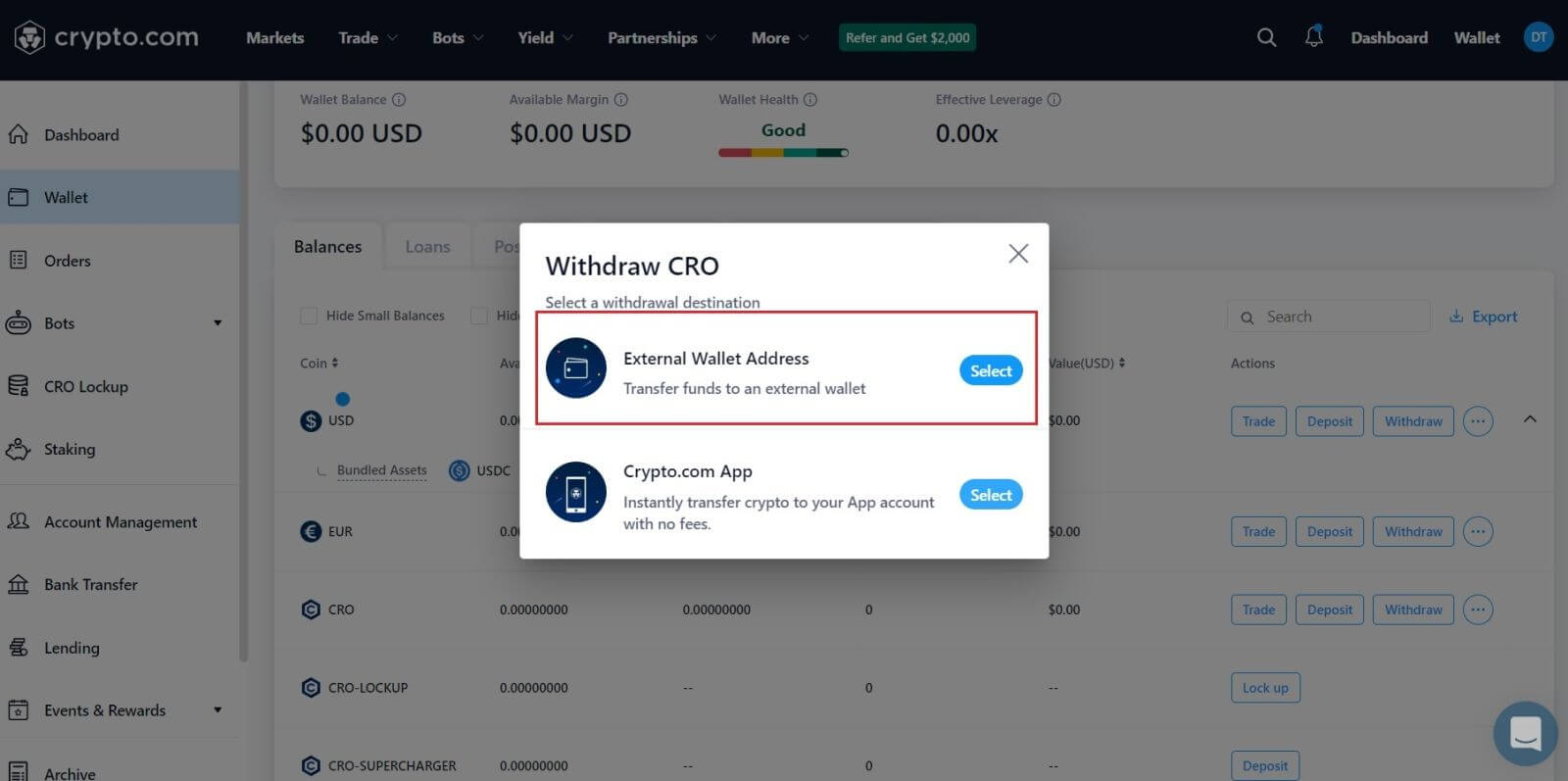 4. Geben Sie Ihre [Wallet-Adresse] ein , wählen Sie den [Betrag] aus , den Sie erstellen möchten, und wählen Sie Ihren [Wallet-Typ] aus.
4. Geben Sie Ihre [Wallet-Adresse] ein , wählen Sie den [Betrag] aus , den Sie erstellen möchten, und wählen Sie Ihren [Wallet-Typ] aus. 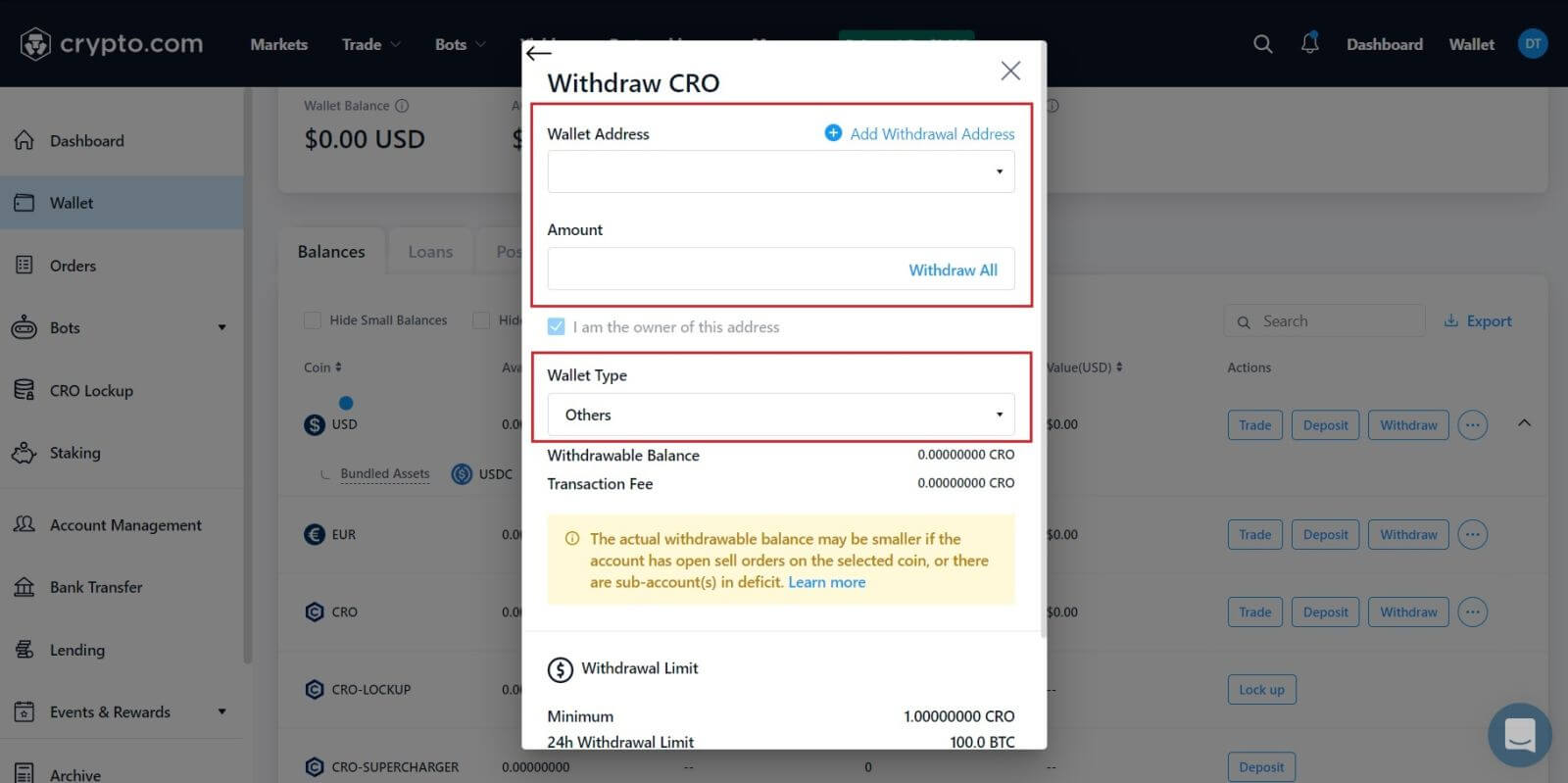 5. Klicken Sie anschließend auf [Auszahlung überprüfen], und schon sind Sie fertig.
5. Klicken Sie anschließend auf [Auszahlung überprüfen], und schon sind Sie fertig.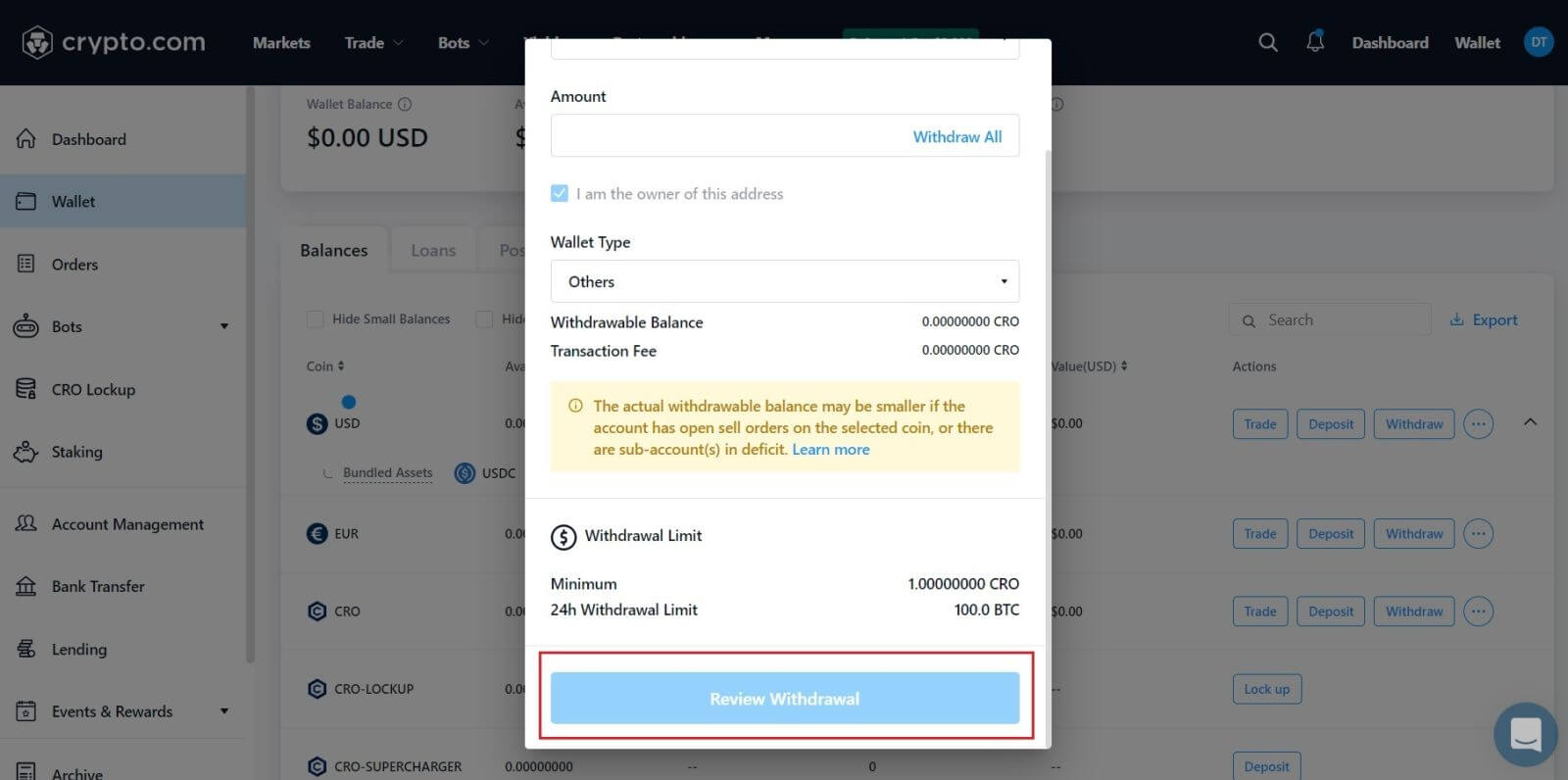 Warnung: Wenn Sie bei einer Überweisung falsche Informationen eingeben oder das falsche Netzwerk auswählen, gehen Ihre Vermögenswerte dauerhaft verloren. Bitte stellen Sie vor einer Überweisung sicher, dass die Angaben korrekt sind.
Warnung: Wenn Sie bei einer Überweisung falsche Informationen eingeben oder das falsche Netzwerk auswählen, gehen Ihre Vermögenswerte dauerhaft verloren. Bitte stellen Sie vor einer Überweisung sicher, dass die Angaben korrekt sind.
So heben Sie Krypto von Crypto.com ab (App)
1. Öffnen Sie Ihre Crypto.com-App, melden Sie sich an und tippen Sie auf [Konten] .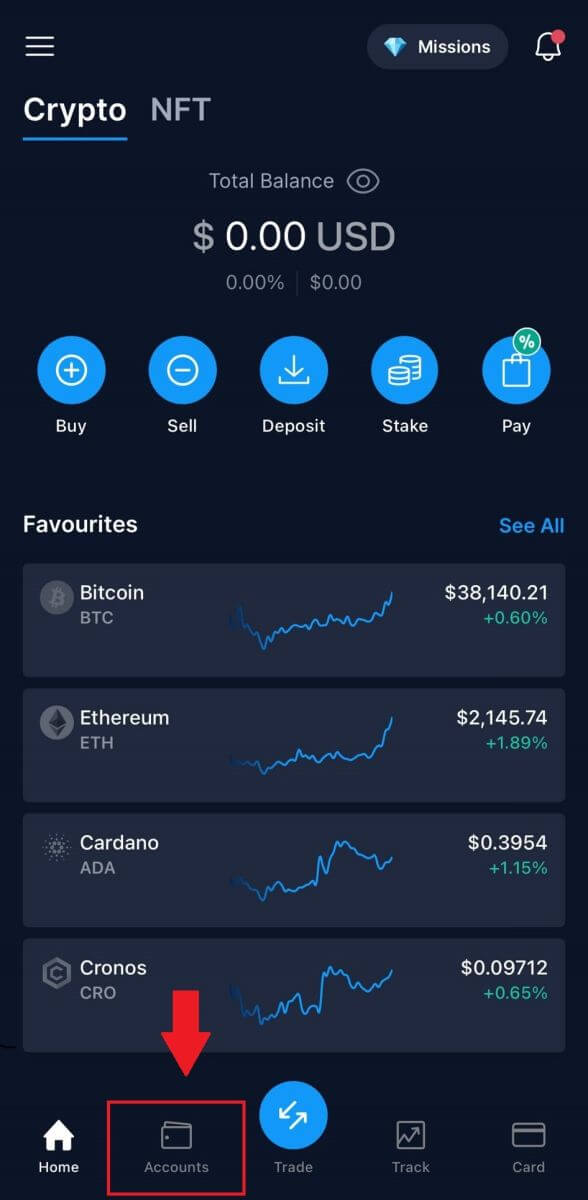
2. Tippen Sie auf [Crypto Wallet] und wählen Sie den verfügbaren Token aus, den Sie abheben möchten.
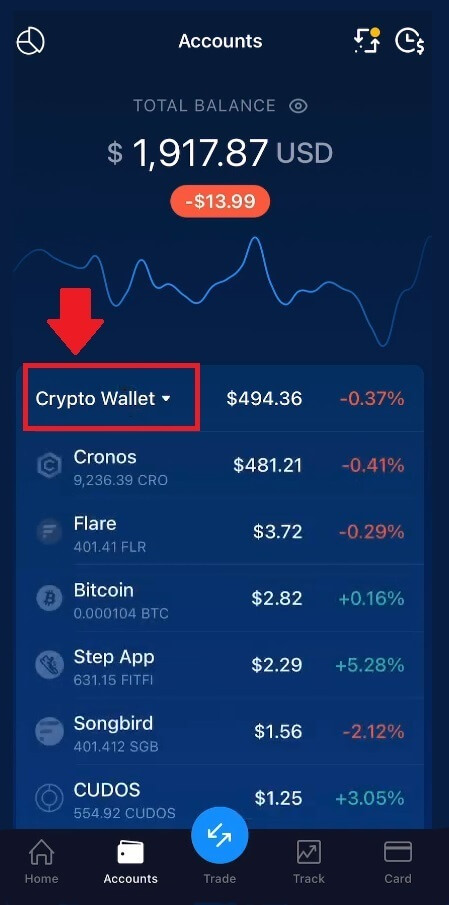
3. Klicken Sie auf [Übertragen].
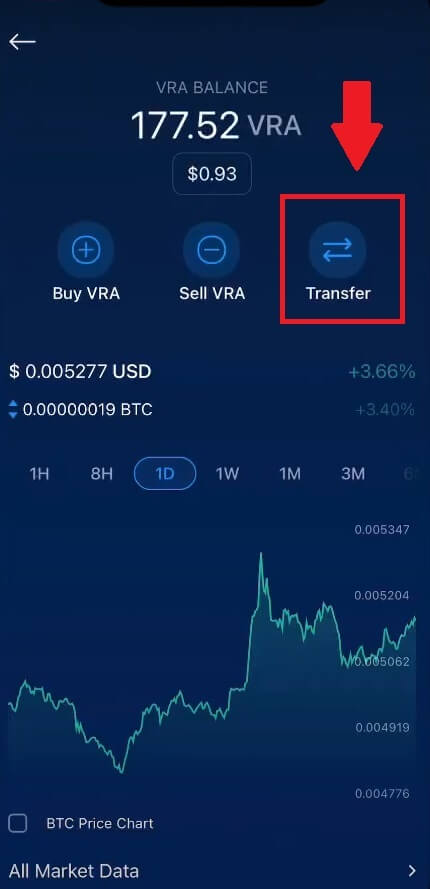
4. Tippen Sie auf [Zurückziehen] , um zur nächsten Seite zu gelangen.
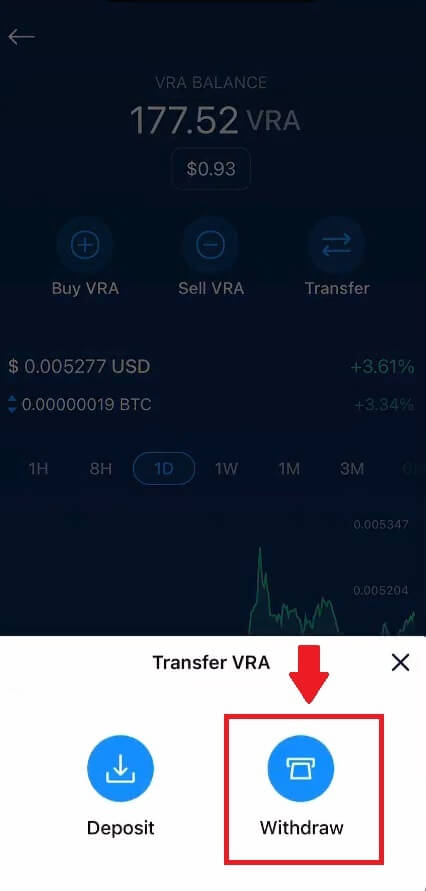
5. Wählen Sie „Abheben mit [Krypto]“ aus .
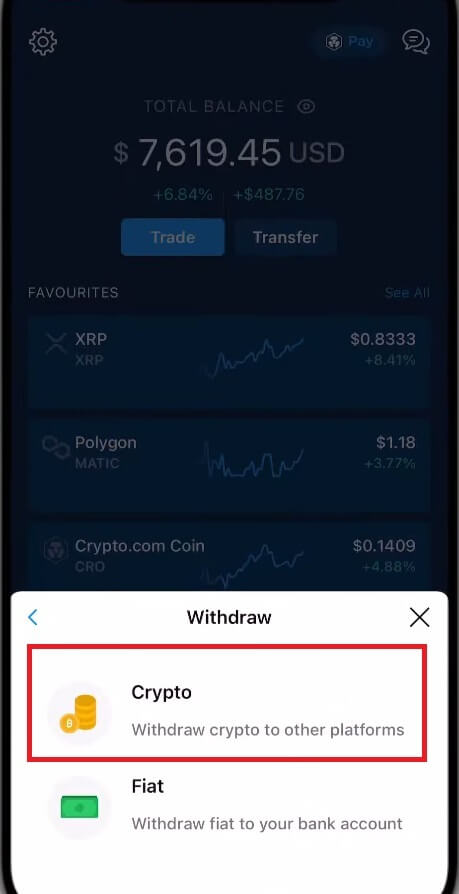
6. Wählen Sie die Auszahlung mit [External Wallet] aus .
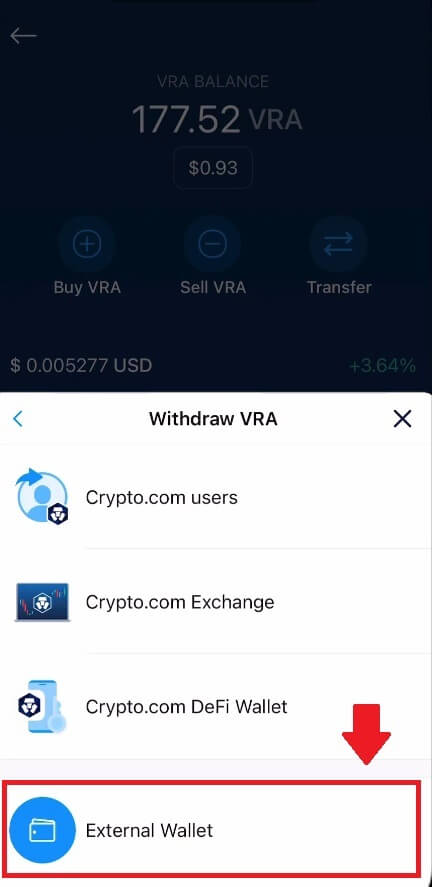
7. Fügen Sie Ihre Wallet-Adresse hinzu, um den Vorgang fortzusetzen.

8. Wählen Sie Ihr Netzwerk aus, geben Sie Ihre [VRA-Wallet-Adresse] und Ihren [Wallet-Namen] ein und klicken Sie dann auf „Weiter“.
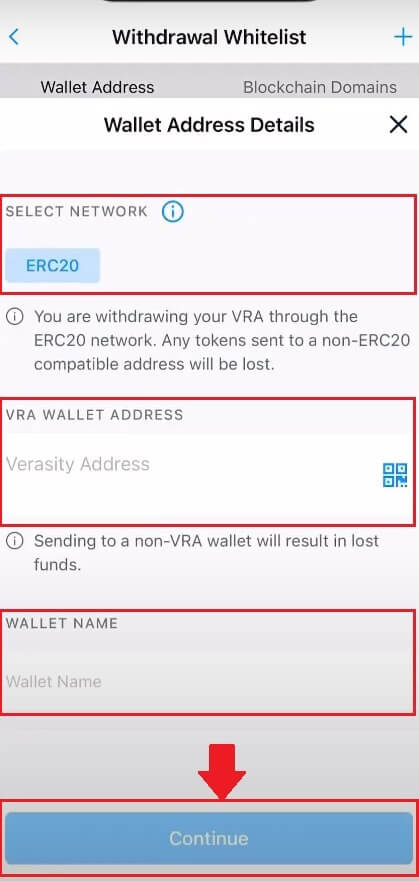
9. Verifizieren Sie Ihr Wallet, indem Sie auf [Ja, ich vertraue dieser Adresse] tippen.
Danach ist Ihre Auszahlung erfolgreich.
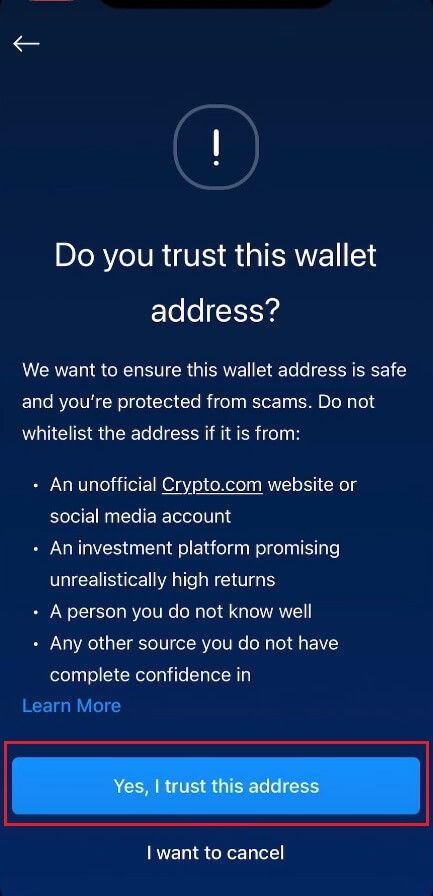
So heben Sie Fiat-Währung von Crypto.com ab
So heben Sie Fiat von Crypto.com (Web) ab
1. Öffnen Sie Ihr Crypto.com-Konto, melden Sie sich an und wählen Sie [Wallet] aus . 2. Wählen Sie die Währung aus, die Sie abheben möchten, und klicken Sie auf die Schaltfläche [Abheben] . Für dieses Beispiel wähle ich [USD]. 3. Wählen Sie [Fiat] und wählen Sie [Banküberweisung] . 4. Richten Sie Ihr Bankkonto ein. Geben Sie anschließend den Auszahlungsbetrag ein und wählen Sie das Bankkonto aus, von dem Sie Geld abheben möchten, um den Auszahlungsantrag zu überprüfen und zu bestätigen.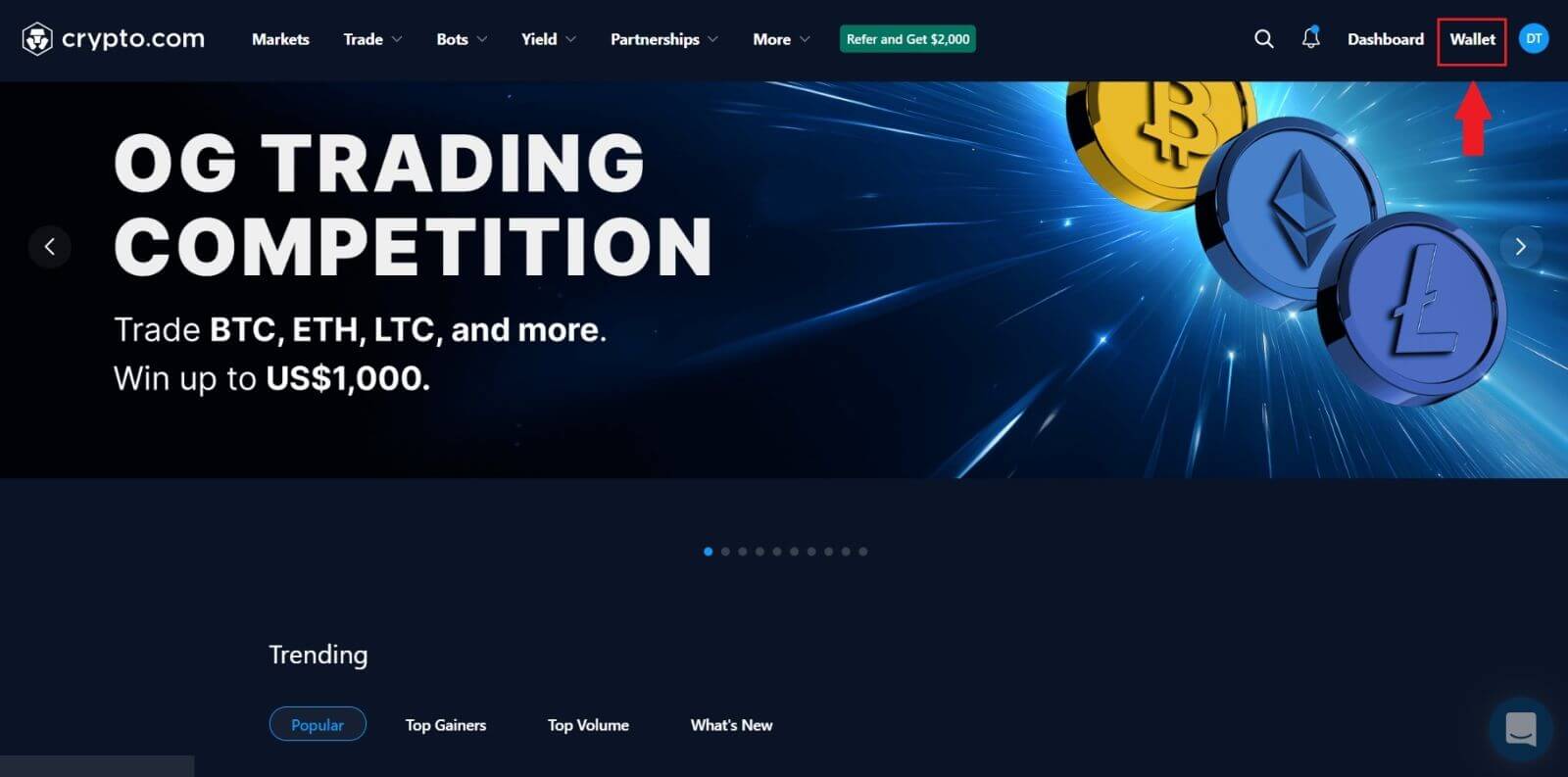
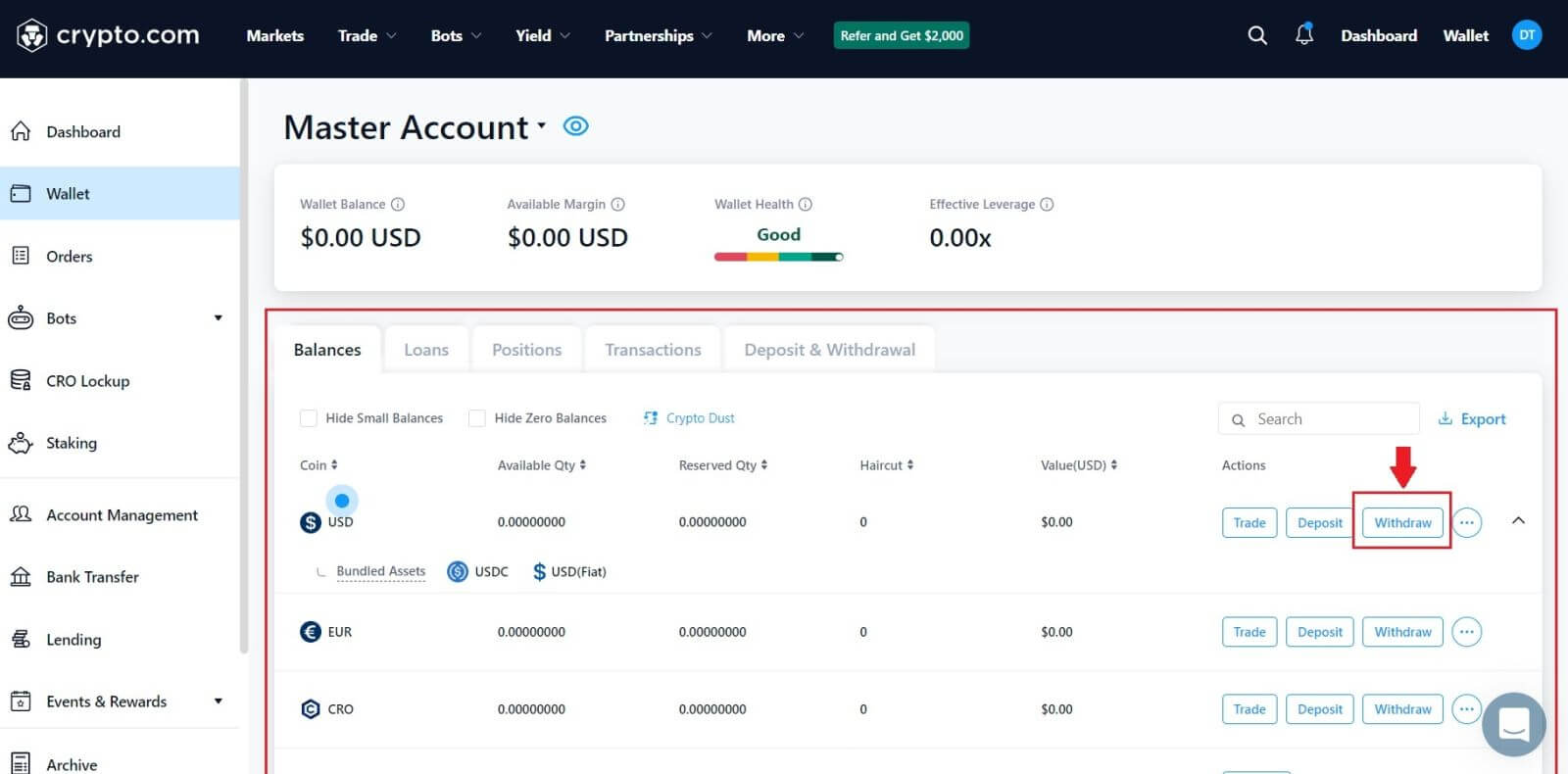
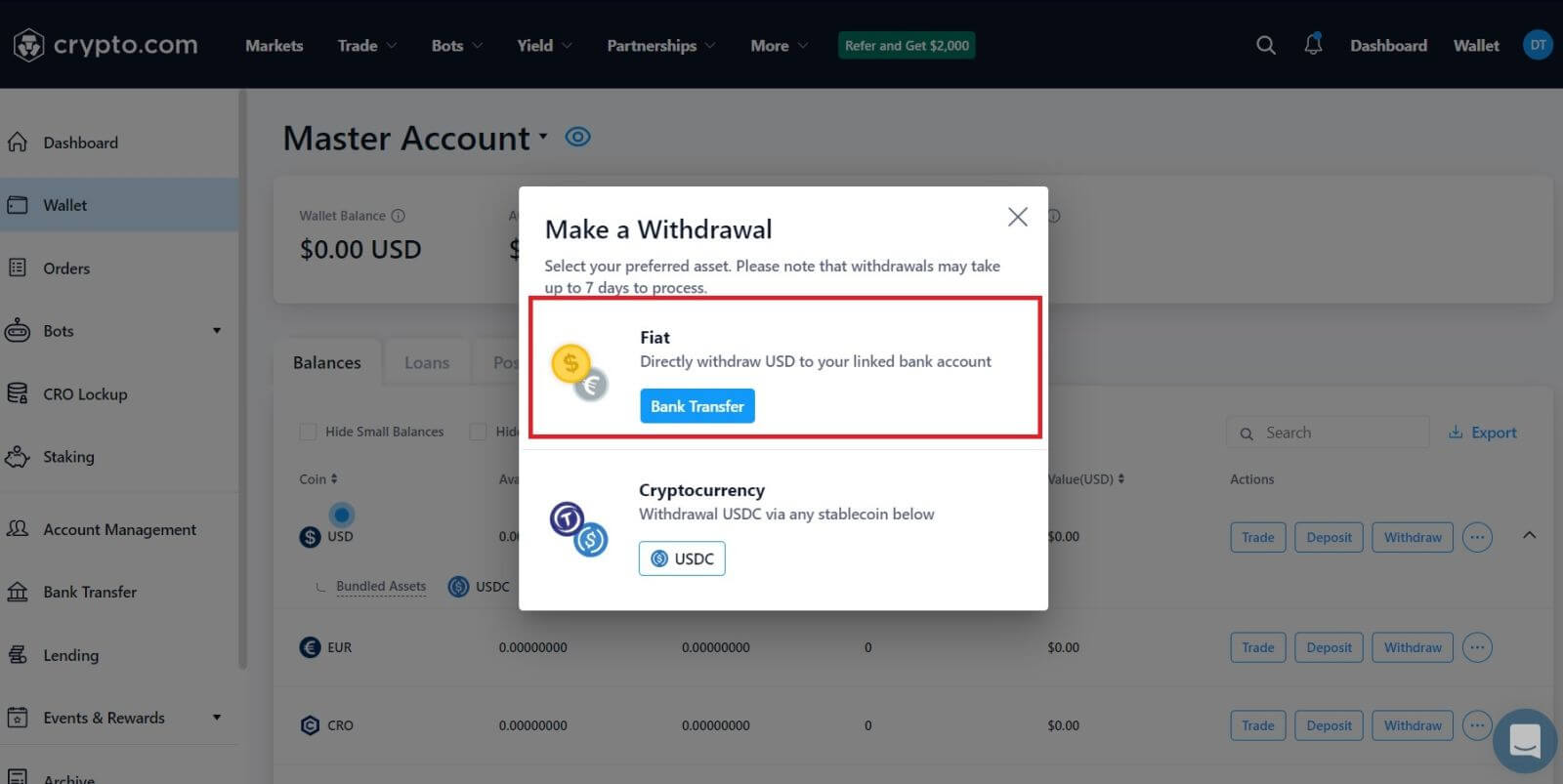
So können Sie in der Crypto.com-App mit GBP-Währung abheben
1. Öffnen Sie Ihre Crypto.com-App, melden Sie sich an und tippen Sie auf [Konten] .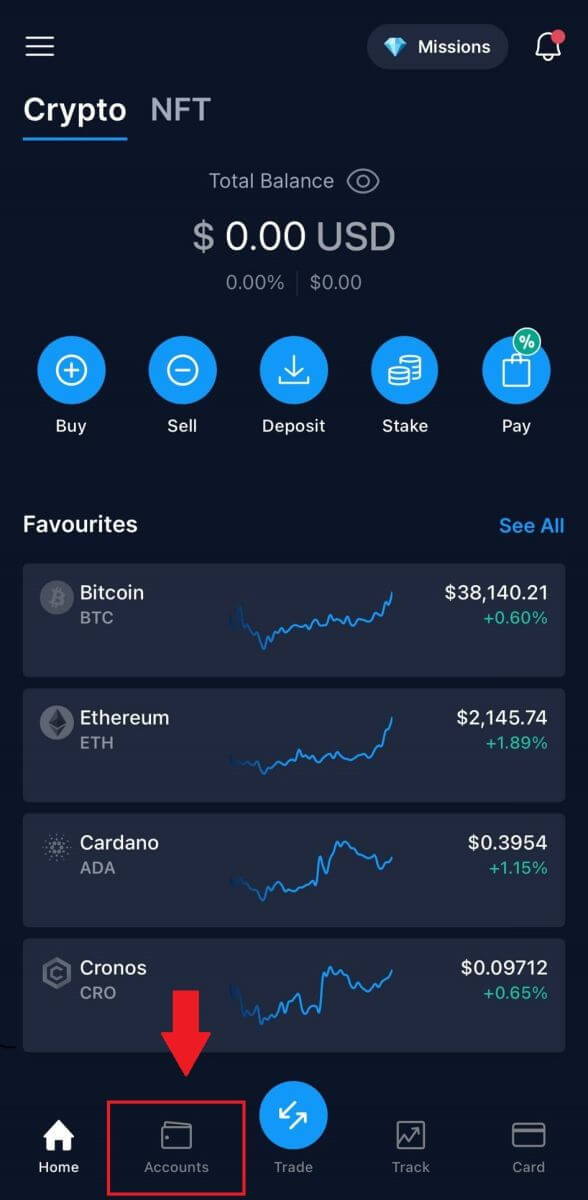
2. Tippen Sie auf [Fiat Wallet] und klicken Sie auf [Übertragen] .
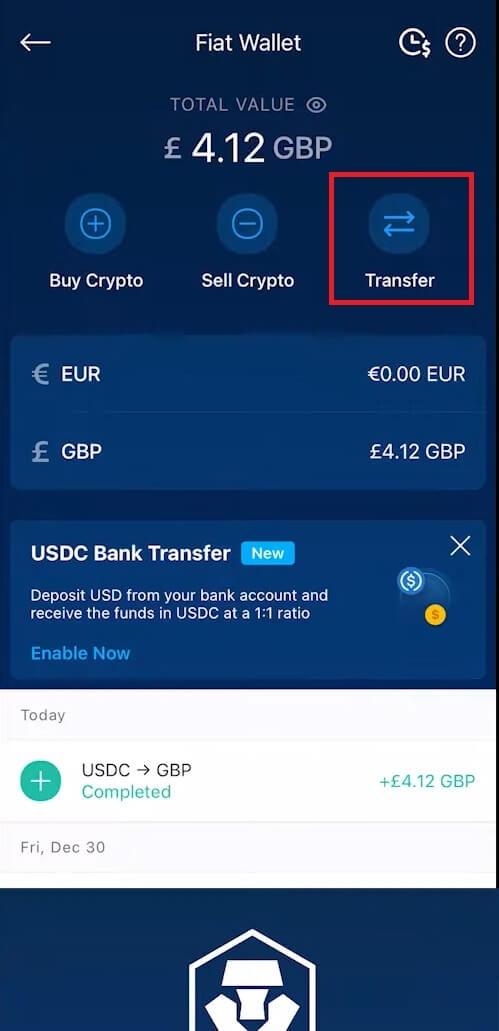
3. Klicken Sie auf [Zurückziehen].
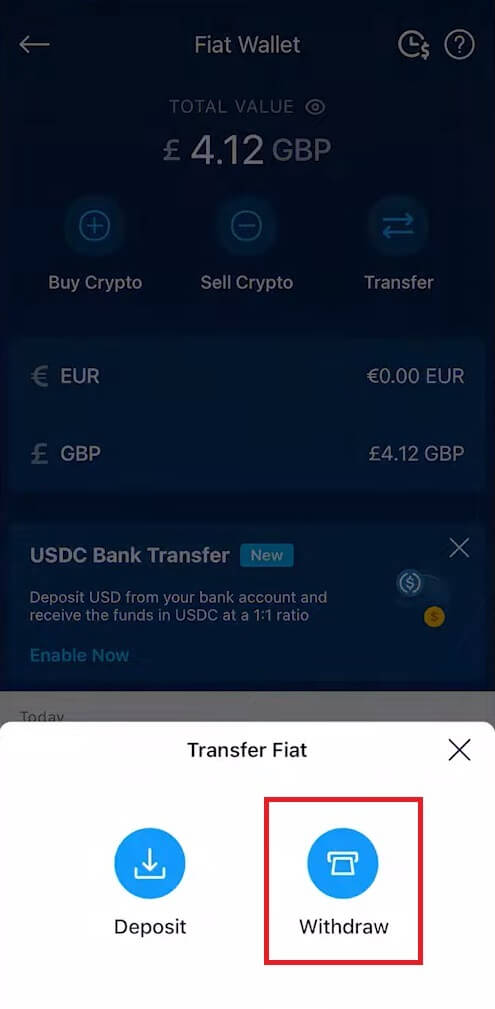
4. Tippen Sie auf Britisches Pfund (GBP), um zur nächsten Seite zu gelangen.
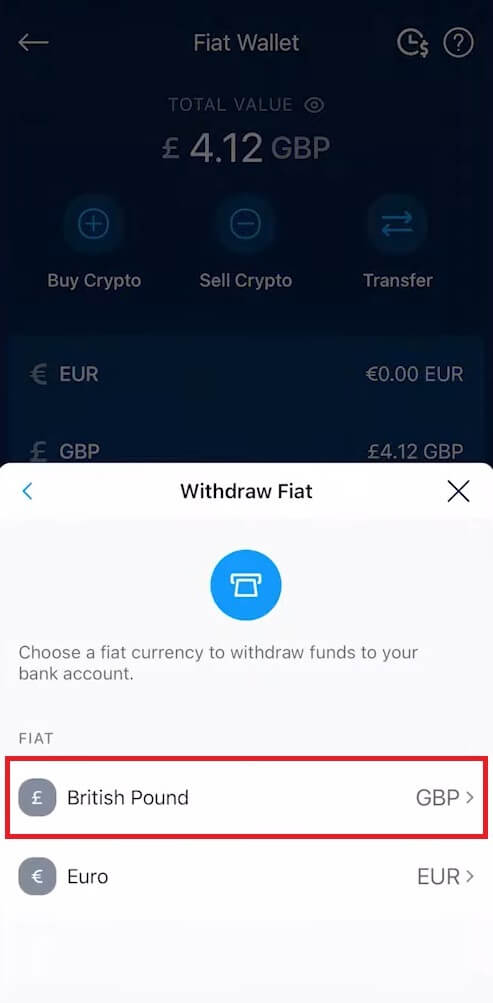
6. Überprüfen Sie Ihre Angaben und tippen Sie auf [Jetzt abheben].
Die Prüfung Ihres Auszahlungsantrags hat 2–4 Werktage gedauert. Wir benachrichtigen Sie, sobald Ihr Antrag genehmigt wurde.
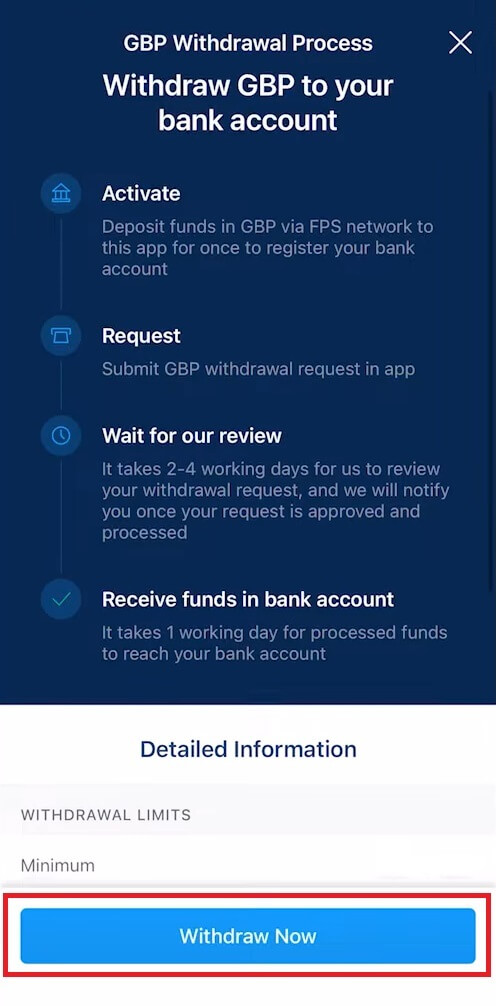
So können Sie in der Crypto.com-App mit der Währung EUR (SEPA) abheben
1. Gehen Sie zu Ihrem Fiat-Wallet und klicken Sie auf [Übertragen].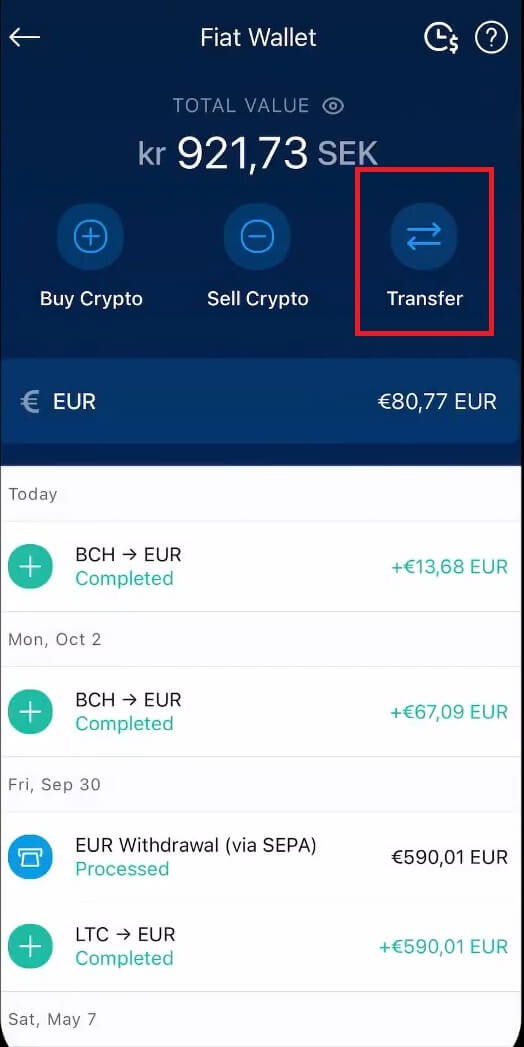
6. Wählen Sie die gewünschte Währung und wählen Sie die Währung [EUR] .
Klicken Sie anschließend auf [Jetzt abheben] .
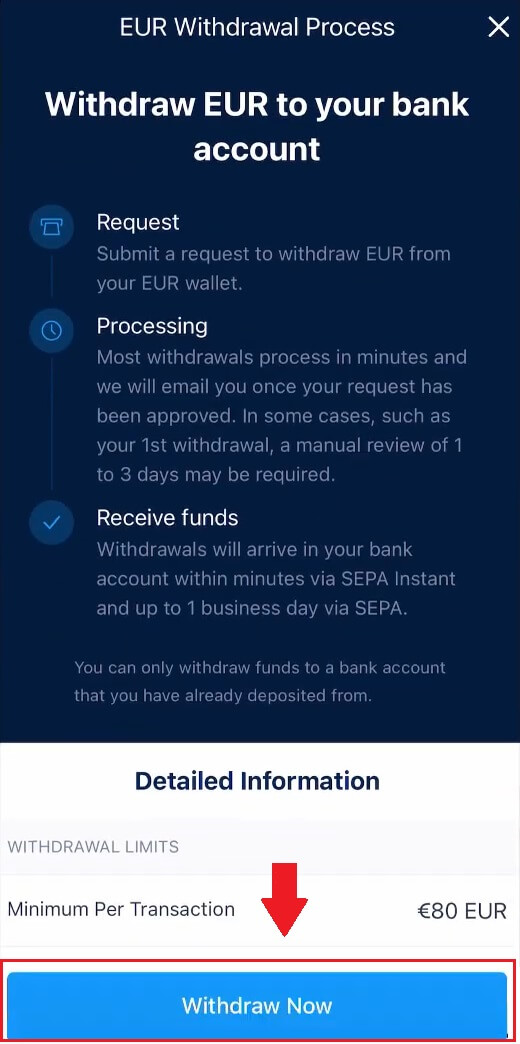
7. Geben Sie Ihren Betrag ein und tippen Sie auf [Auszahlen] .
Überprüfen und bestätigen Sie den Auszahlungsantrag, warten Sie auf unsere interne Überprüfung und wir benachrichtigen Sie, sobald die Auszahlung bearbeitet wurde. 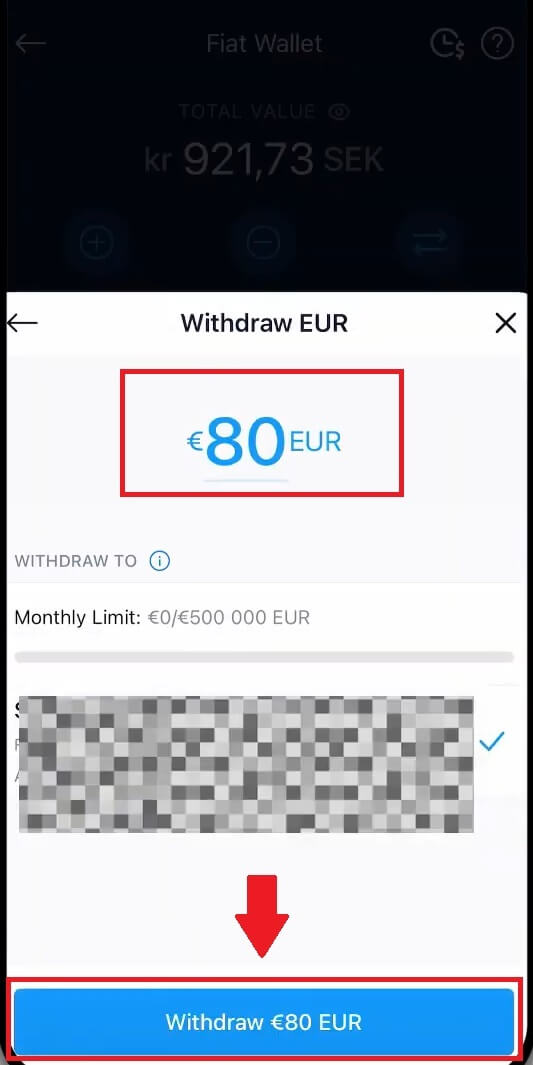
So verkaufen Sie Krypto an Ihr Fiat-Wallet auf Crypto.com
1. Öffnen Sie Ihre Crypto.com-App und klicken Sie auf Ihre [Konten] . 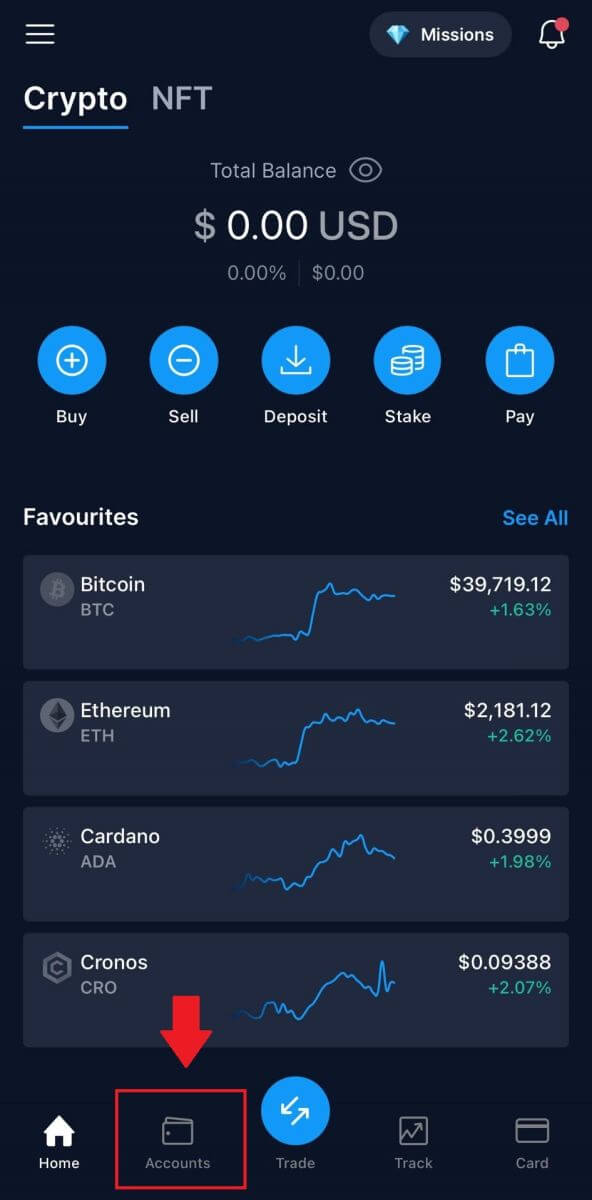 2. Wählen Sie [Fiat Wallet] und klicken Sie auf die Kryptowährung, die Sie verkaufen möchten.
2. Wählen Sie [Fiat Wallet] und klicken Sie auf die Kryptowährung, die Sie verkaufen möchten. 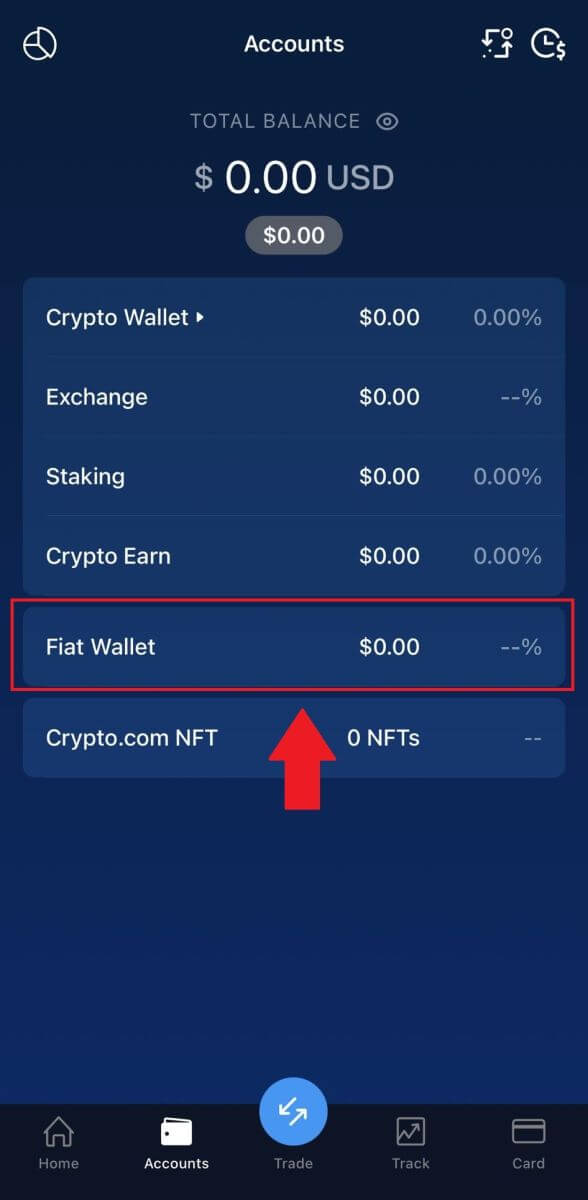
3. Geben Sie den Betrag ein, den Sie abheben möchten, wählen Sie Ihre Abhebungswährung und klicken Sie auf [Verkaufen...]. 
4. Überprüfen Sie Ihre Angaben und tippen Sie auf [Bestätigen] . Und das Geld wird an Ihr Fiat-Wallet gesendet.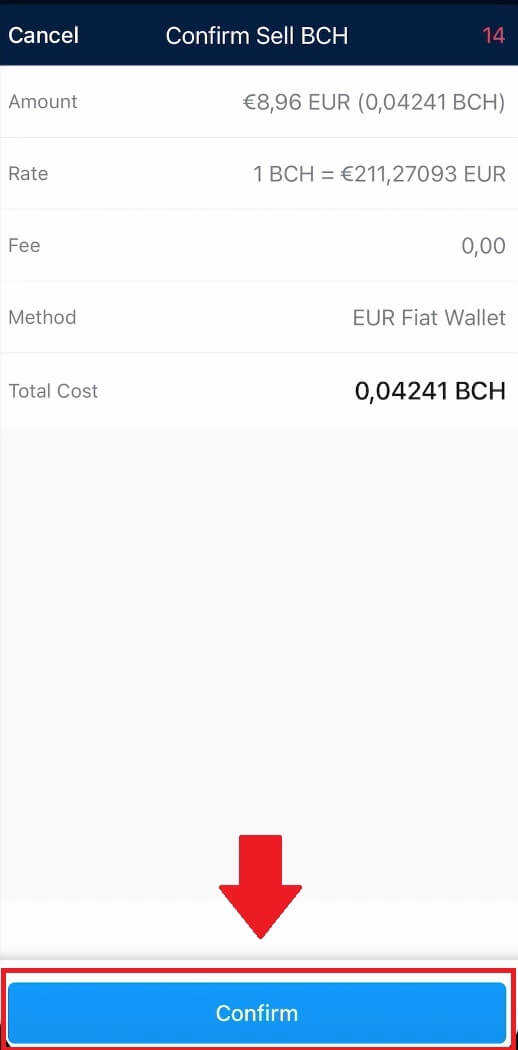
Häufig gestellte Fragen (FAQ)
Wie finde ich die Transaktions-ID (TxHash/TxID)?
1. Tippen Sie auf die Transaktion im jeweiligen Krypto-Wallet oder im Transaktionsverlauf.2. Tippen Sie auf den Hyperlink „Auszahlen an“ mit der Adresse.
3. Sie können entweder den TxHash kopieren oder die Transaktion in einem Blockchain Explorer anzeigen.
Aufgrund einer möglichen Netzwerküberlastung kann es zu erheblichen Verzögerungen bei der Verarbeitung Ihrer Transaktion kommen. Sie können die Transaktions-ID (TxID) verwenden, um den Status der Übertragung Ihrer Vermögenswerte mithilfe eines Blockchain-Explorers abzufragen.
Von welchen Bankkonten kann ich mein Geld abheben?
Es gibt zwei Möglichkeiten, das Bankkonto auszuwählen, auf das Sie Geld abheben möchten: Option 1:
Sie können auf Bankkonten abheben, die Sie für die Einzahlung von Geldern in die Crypto.com-App verwendet haben. Die zuletzt für Einzahlungen genutzten Konten werden automatisch in der Liste angezeigt.
Option 2
Sie können die IBAN-Nummer Ihres Bankkontos manuell eingeben. Gehen Sie einfach zur Auszahlungsschublade in Ihrem Fiat-Wallet und tippen Sie auf „Bankkonto hinzufügen“. Folgen Sie den Anweisungen auf dem Bildschirm und tippen Sie auf „Senden“, um Ihr Bankkonto zu speichern. Anschließend können Sie mit der Auszahlung fortfahren.
*Hinweis:
Der Name des von Ihnen angegebenen Bankkontos muss mit dem offiziellen Namen übereinstimmen, der mit Ihrem Crypto.com-App-Konto verknüpft ist. Nicht übereinstimmende Namen führen dazu, dass die Auszahlung fehlschlägt und die empfangende Bank möglicherweise Gebühren für die Bearbeitung der Rückerstattung einbehält.
Wie lange dauert es, bis mein Geld auf meinem Bankkonto eintrifft?
Bitte rechnen Sie mit einem bis zwei Werktagen für die Bearbeitung von Auszahlungsanfragen. Nach der Genehmigung wird das Geld sofort per EFT, FAST oder Intrabanküberweisung auf Ihr Bankkonto überwiesen.
So zahlen Sie auf Crypto.com ein
So zahlen Sie Krypto auf Crypto.com ein
Wenn Sie Kryptowährungen auf einer anderen Plattform oder einem anderen Wallet besitzen, können Sie diese zum Handel auf Ihr Crypto.com-Wallet übertragen.
Kryptowährung auf Crypto.com (Website) einzahlen
1. Melden Sie sich bei Ihrem Crypto.com- Konto an und klicken Sie auf [ Wallet ]. 2. Wählen Sie aus, was Sie einzahlen möchten. Klicken Sie dann auf [Einzahlung]. 3. Wählen Sie [Kryptowährung] und tätigen Sie dann eine Einzahlung. 4. Ihre Einzahlungsadresse wird angezeigt.
Wählen Sie Ihr Netzwerk und kopieren Sie Ihre Einzahlungsadresse, indem Sie auf [Adresse kopieren] oder [QR-Code anzeigen] klicken.Und fügen Sie es auf der Plattform ein, auf der Sie Ihr Geld abheben möchten. Hinweis: Bitte stellen Sie sicher, dass das ausgewählte Netzwerk mit dem Netzwerk der Plattform übereinstimmt, von der Sie Geld abheben. Wenn Sie das falsche Netzwerk auswählen, verlieren Sie Ihr Geld.
Zusammenfassung der Netzwerkauswahl: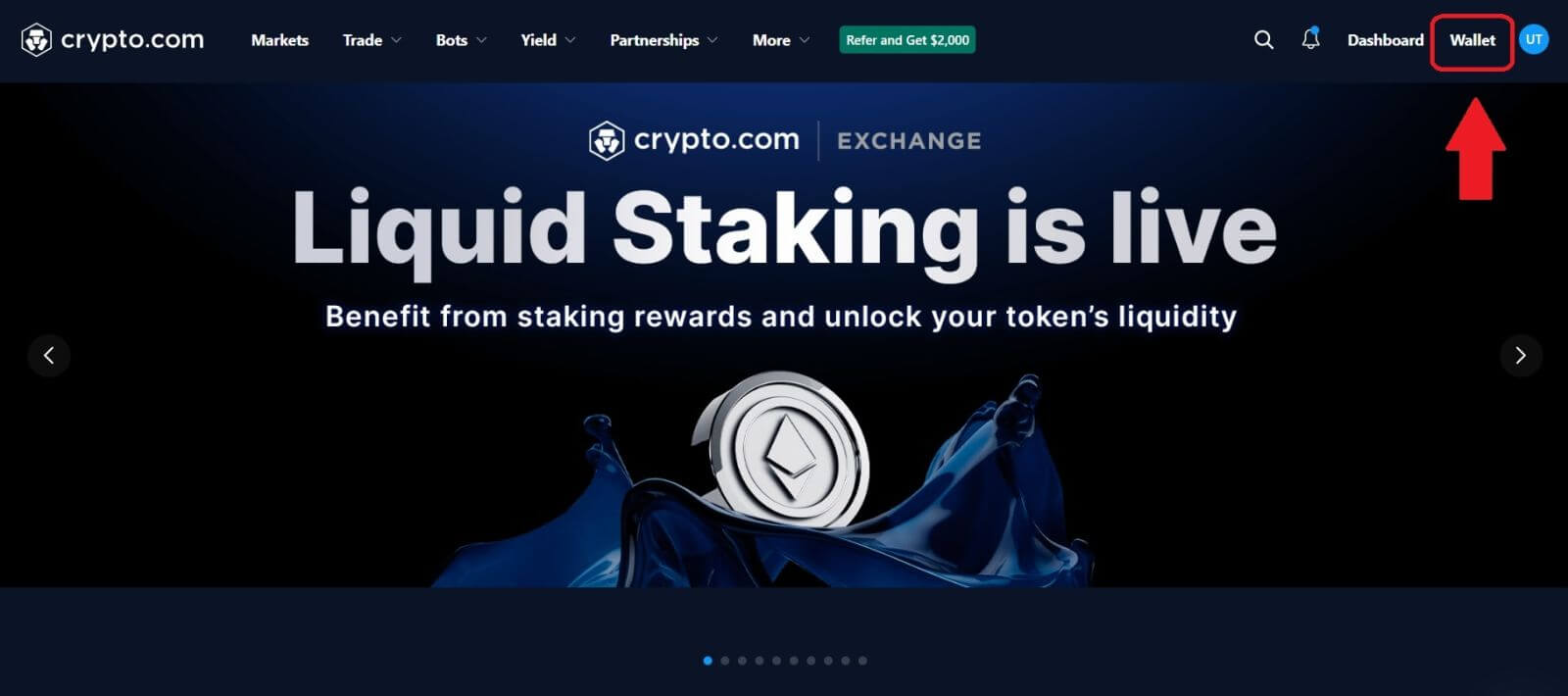
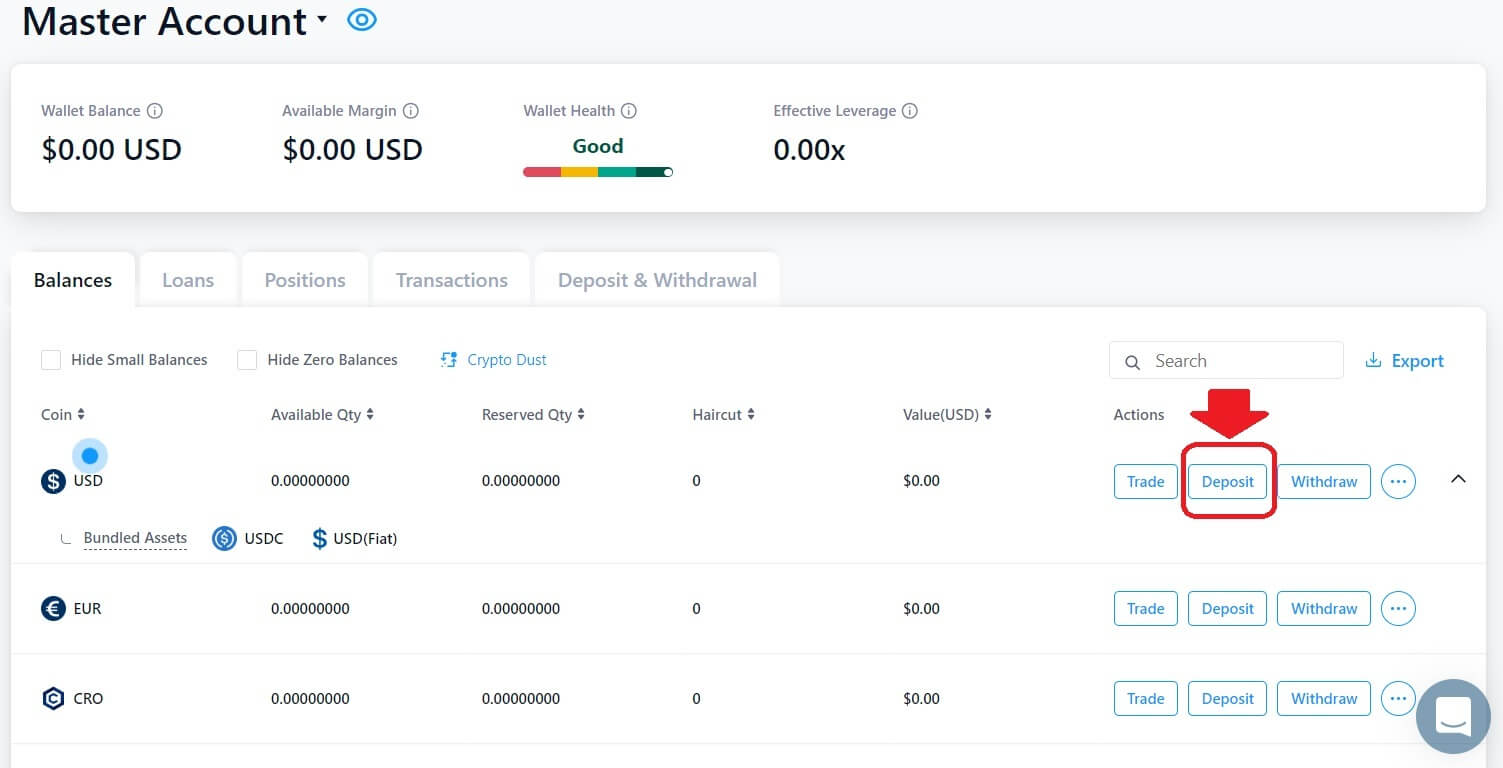
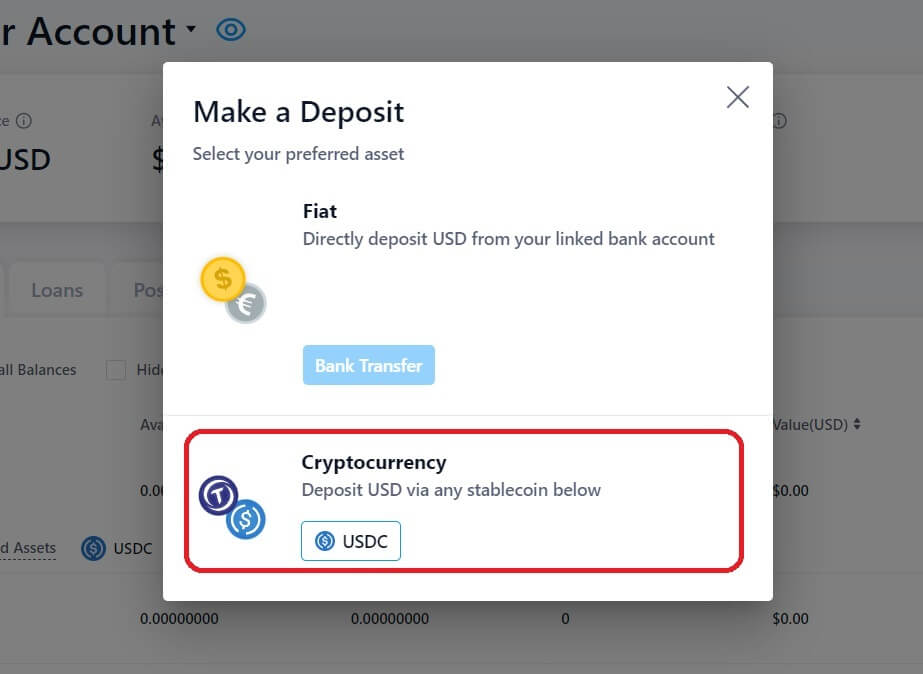
- BEP2 bezieht sich auf die BNB Beacon Chain (ehemals Binance Chain).
- BEP20 bezieht sich auf die BNB Smart Chain (BSC) (ehemals Binance Smart Chain).
- ERC20 bezieht sich auf das Ethereum-Netzwerk.
- TRC20 bezieht sich auf das TRON-Netzwerk.
- BTC bezieht sich auf das Bitcoin-Netzwerk.
- BTC (SegWit) bezieht sich auf Native Segwit (bech32) und die Adresse beginnt mit „bc1“. Benutzer können ihre Bitcoin-Bestände an SegWit-Adressen (bech32) abheben oder senden.
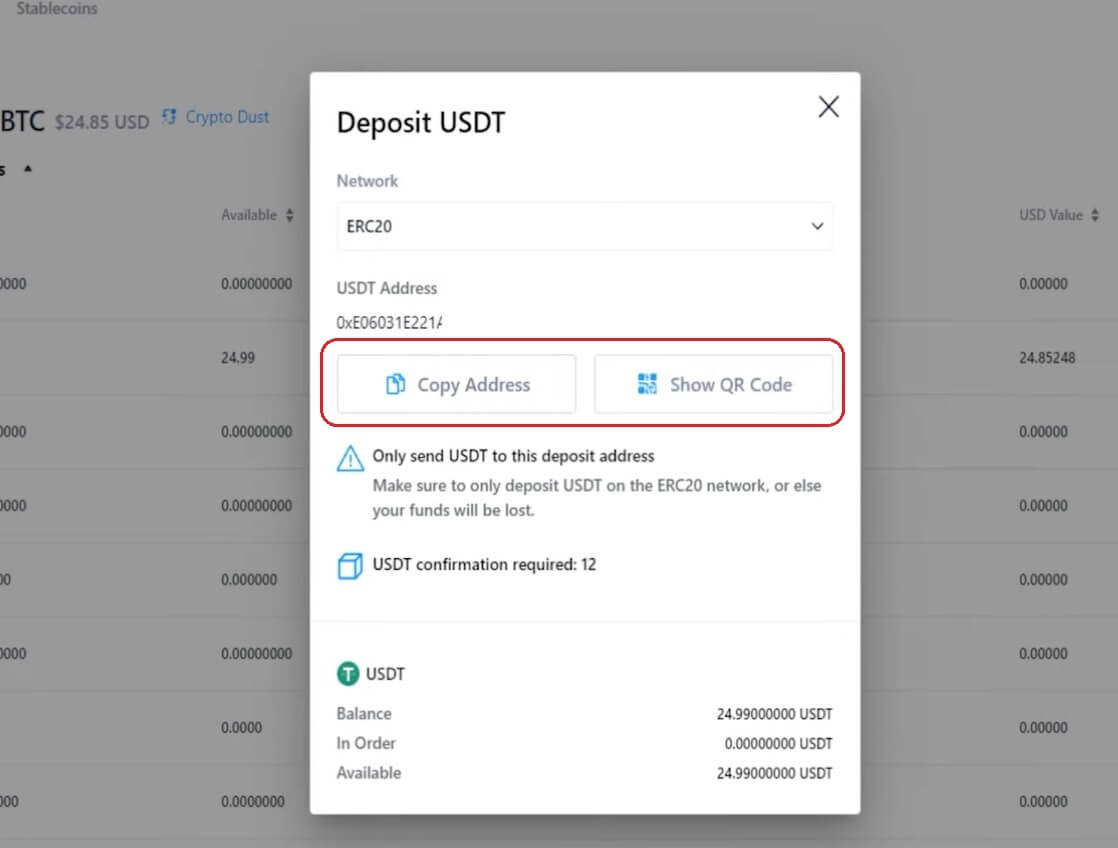
5. Nach der Bestätigung der Auszahlungsanforderung dauert es einige Zeit, bis die Transaktion bestätigt wird. Die Bestätigungszeit variiert je nach Blockchain und ihrem aktuellen Netzwerkverkehr.
Sobald die Überweisung bearbeitet wurde, wird das Geld kurz darauf Ihrem Crypto.com-Konto gutgeschrieben.
6. Sie können den Status Ihrer Einzahlung unter [Transaktionsverlauf] überprüfen und weitere Informationen zu Ihren letzten Transaktionen erhalten.
Kryptowährung auf Crypto.com einzahlen (App)
1. Öffnen Sie die Crypto.com-App und klicken Sie auf dem Startbildschirm auf die Schaltfläche [ Einzahlung] .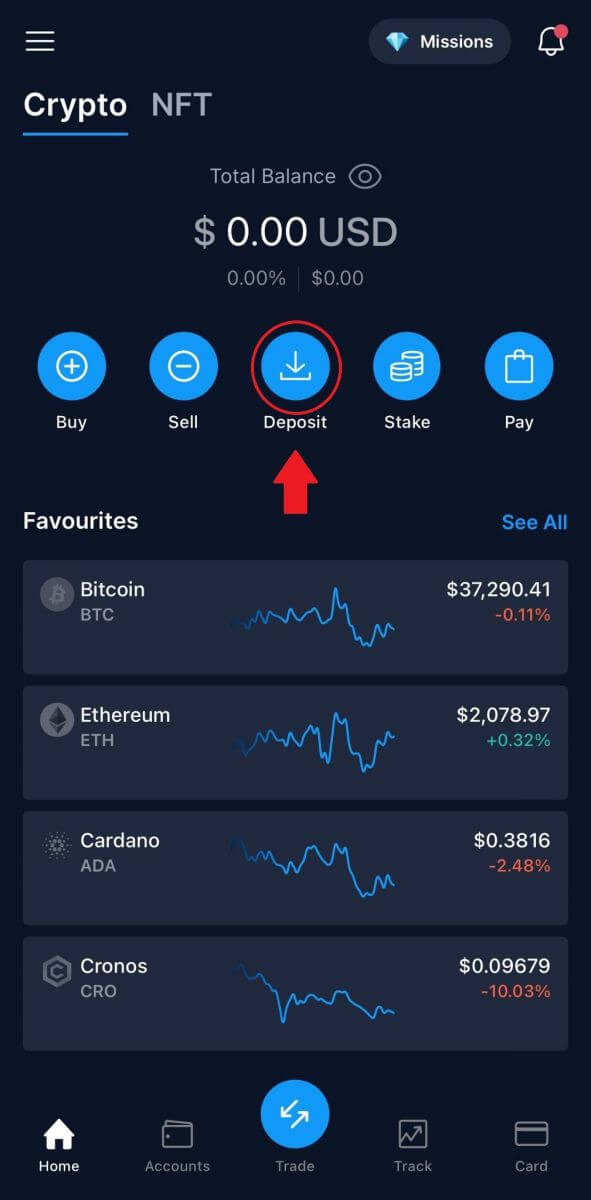
2. Wählen Sie unter [ Krypto-Einzahlungen] die Münze aus, die Sie einzahlen möchten. Von dort aus werden die Details für Ihr Wallet auf dem Bildschirm angezeigt.
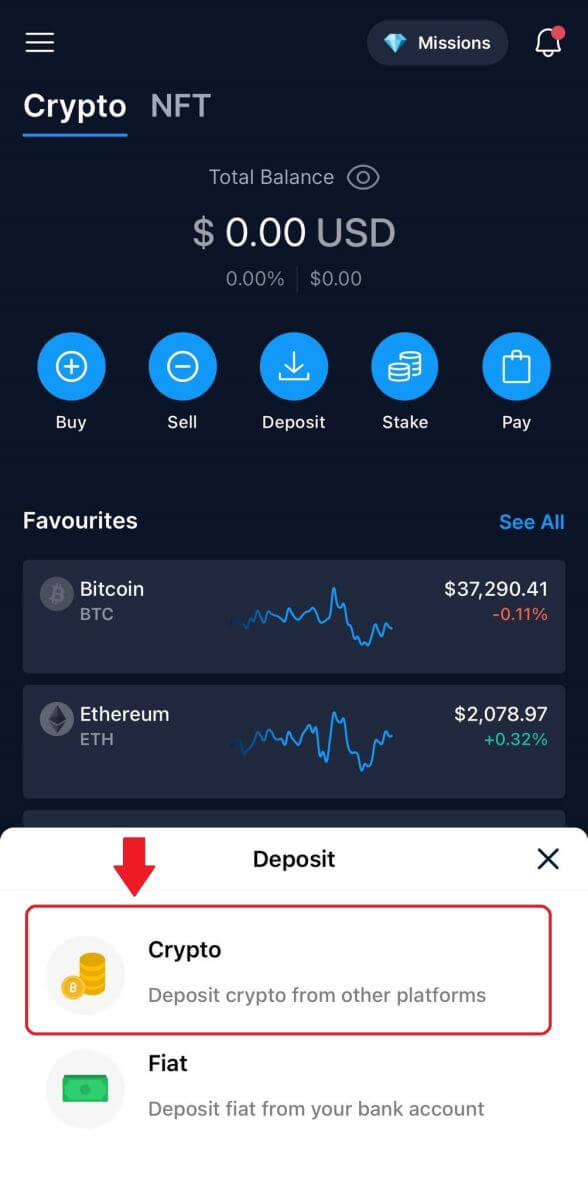
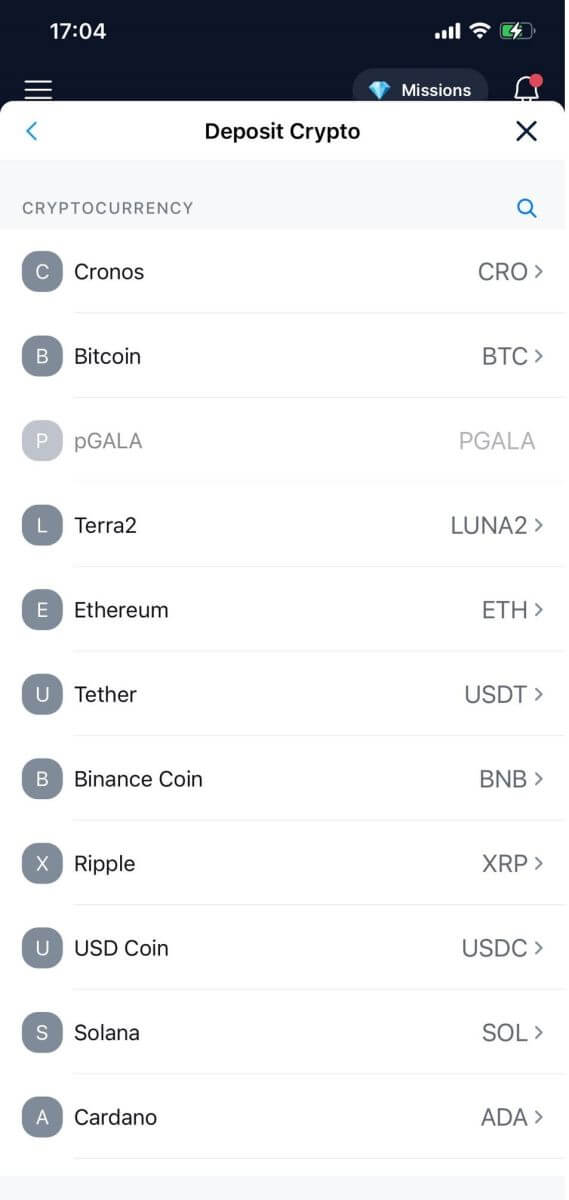
3. Wählen Sie Ihr Netzwerk aus. Es erscheint ein Popup mit Ihrem [QR-Code] und Sie können auf [Adresse teilen] tippen , um Ihre Einzahlungsadresse zu teilen.
Hinweis: Bitte wählen Sie das Einzahlungsnetzwerk sorgfältig aus und stellen Sie sicher, dass das ausgewählte Netzwerk mit dem Netzwerk der Plattform übereinstimmt, von der Sie Geld abheben. Wenn Sie das falsche Netzwerk auswählen, verlieren Sie Ihr Geld.
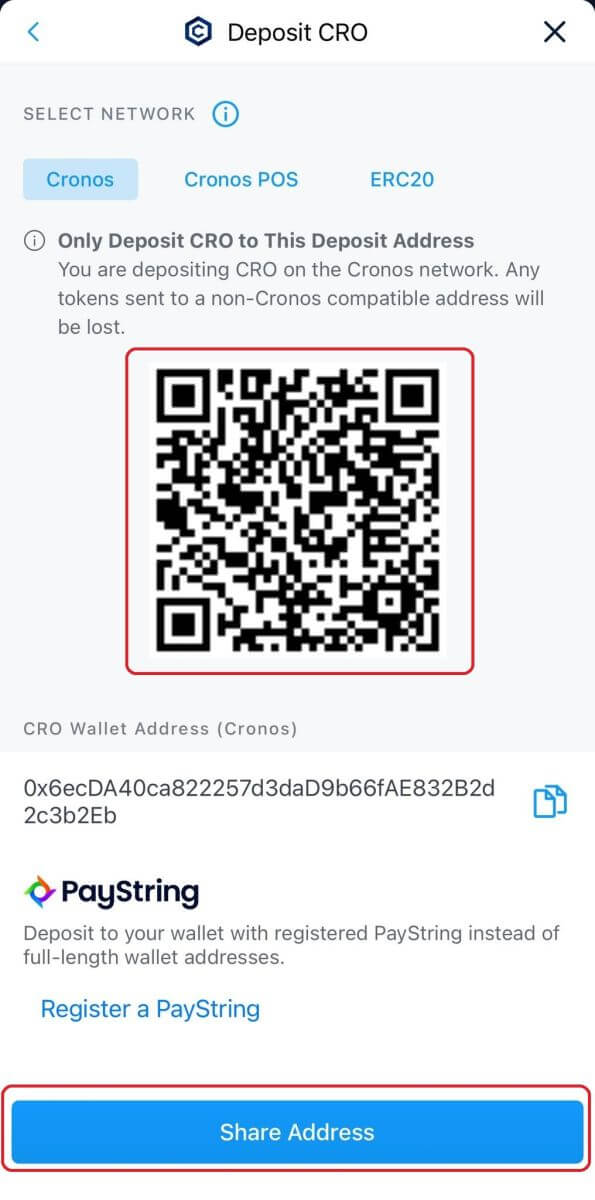
5. Nach Bestätigung der Einzahlungsanfrage wird die Überweisung bearbeitet. Das Geld wird Ihrem Crypto.com-Konto kurz darauf gutgeschrieben.
So zahlen Sie Fiat-Währung auf Crypto.com ein
Wie richte ich mein EUR-Fiat-Wallet ein?
1. Gehen Sie auf Ihre Homepage und klicken Sie auf [Konto].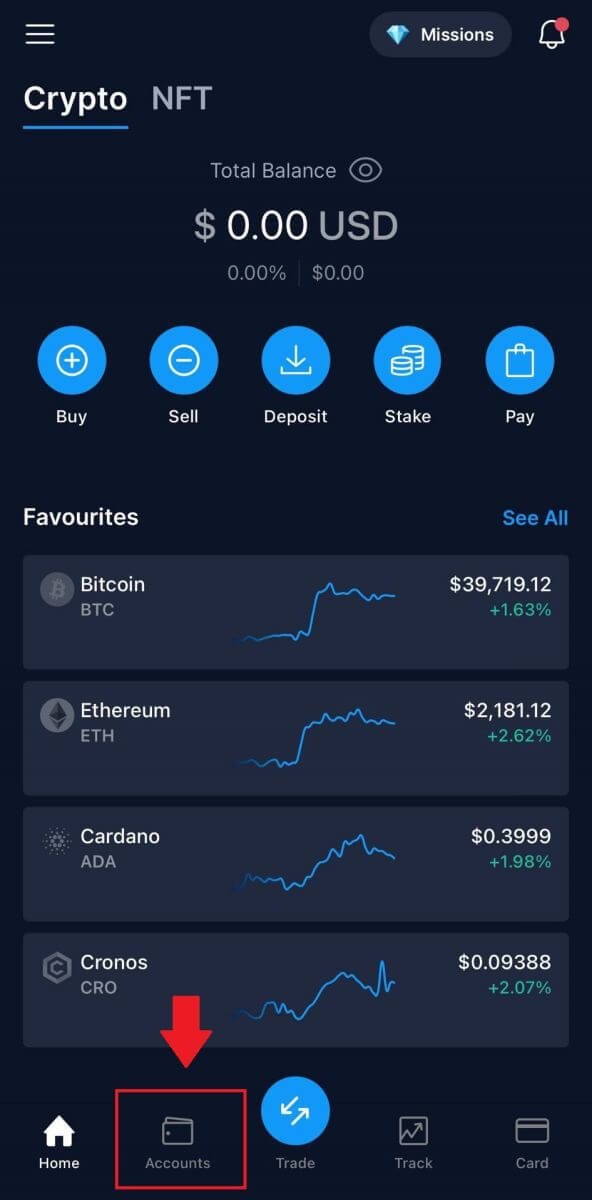
2. Gehen Sie zu [Fiat Wallet].
Tippen Sie auf der Startseite auf [Einzahlung] [Fiat] . 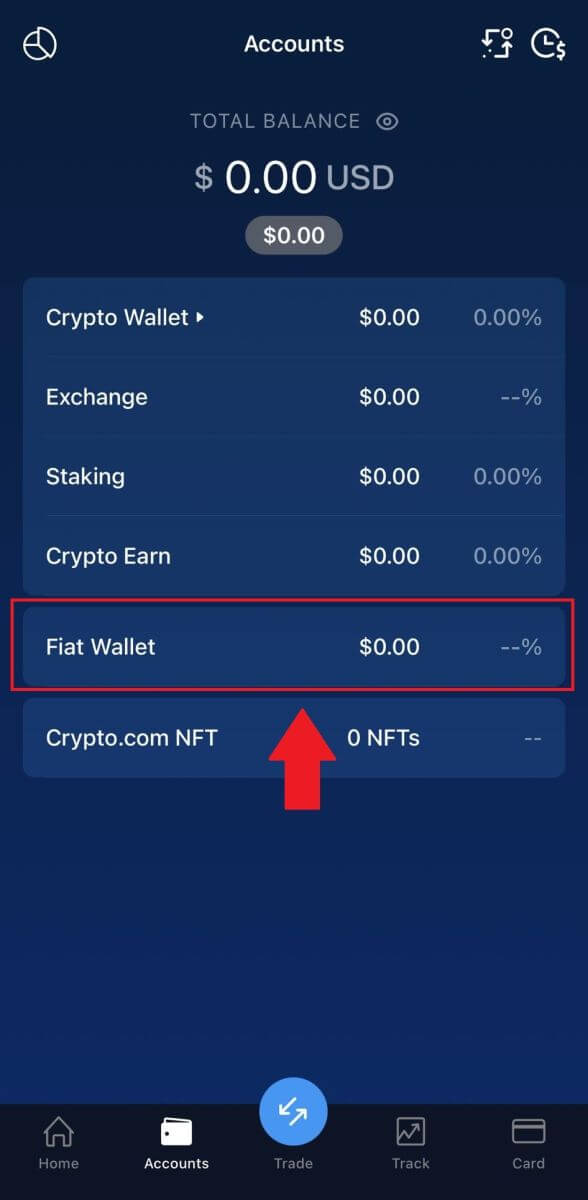
3. Tippen Sie auf die Schaltfläche [+ Neue Währung einrichten] . 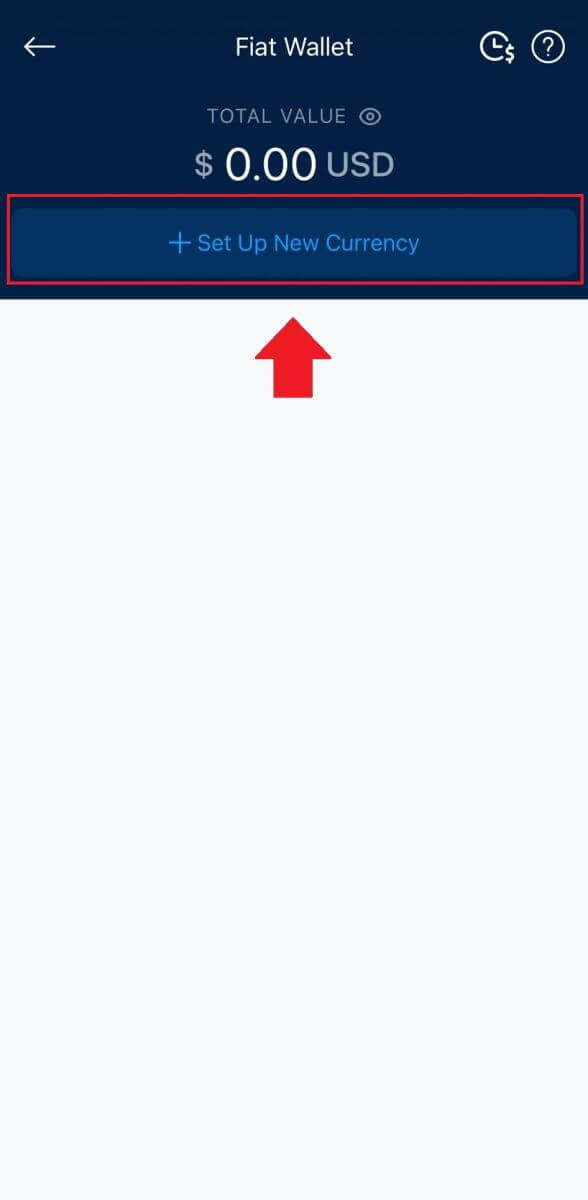
4. Richten Sie EUR (SEPA) ein.
Wählen Sie [Ich verstehe die Nutzungsbedingungen für EUR-Fiat-Wallets und stimme ihnen zu] und tippen Sie auf [Weiter] . 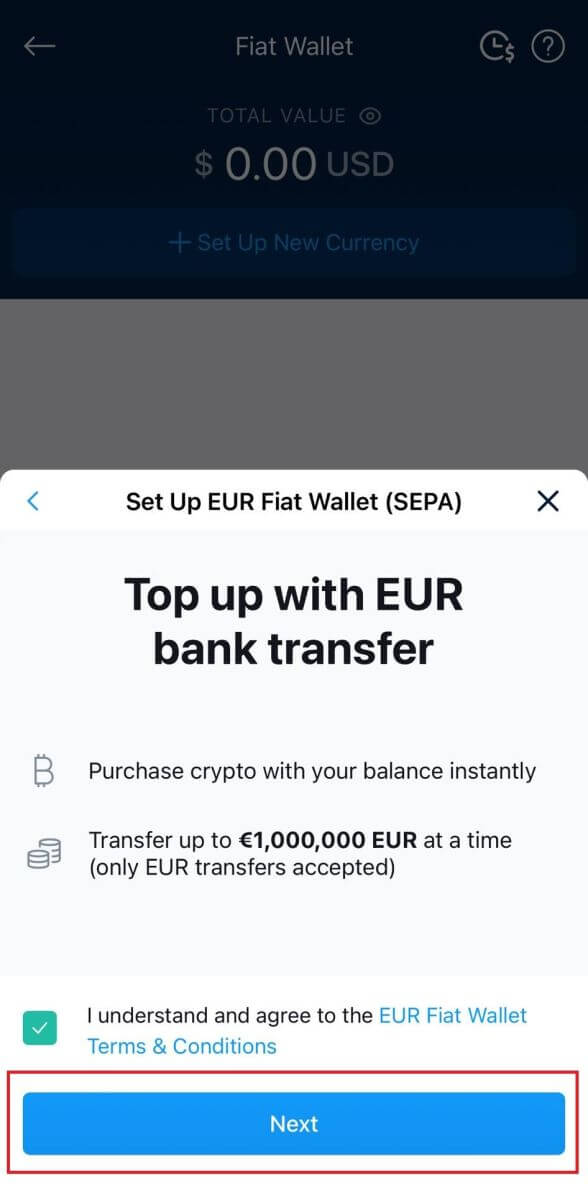 4. Schließen Sie die Einrichtung des EUR-Wallets gemäß den SEPA-Netzwerkanweisungen ab.
4. Schließen Sie die Einrichtung des EUR-Wallets gemäß den SEPA-Netzwerkanweisungen ab.
Sie müssen die folgenden zusätzlichen Informationen übermitteln, um Ihr EUR-Fiat-Wallet zu erstellen:
- Erwartetes jährliches Transaktionsvolumen.
- Jährliche Einkommensklasse.
- Beschäftigungsstatus oder Beruf.
- Adressverifikation.
Tippen Sie auf [Alle Kontoinformationen an meine E-Mail senden] . Wir benachrichtigen Sie, sobald Ihre Banküberweisung erfolgreich eingegangen ist.
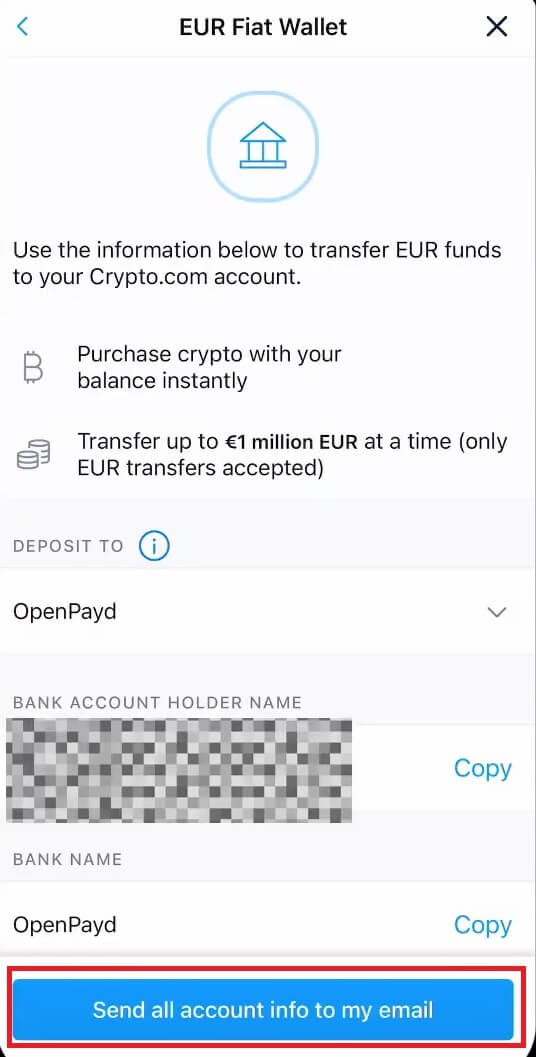
Zahlen Sie EUR- und Fiat-Währungen per SEPA-Banküberweisung ein
1. Melden Sie sich bei Ihrem Crypto.com- Konto an und klicken Sie auf [Wallet] .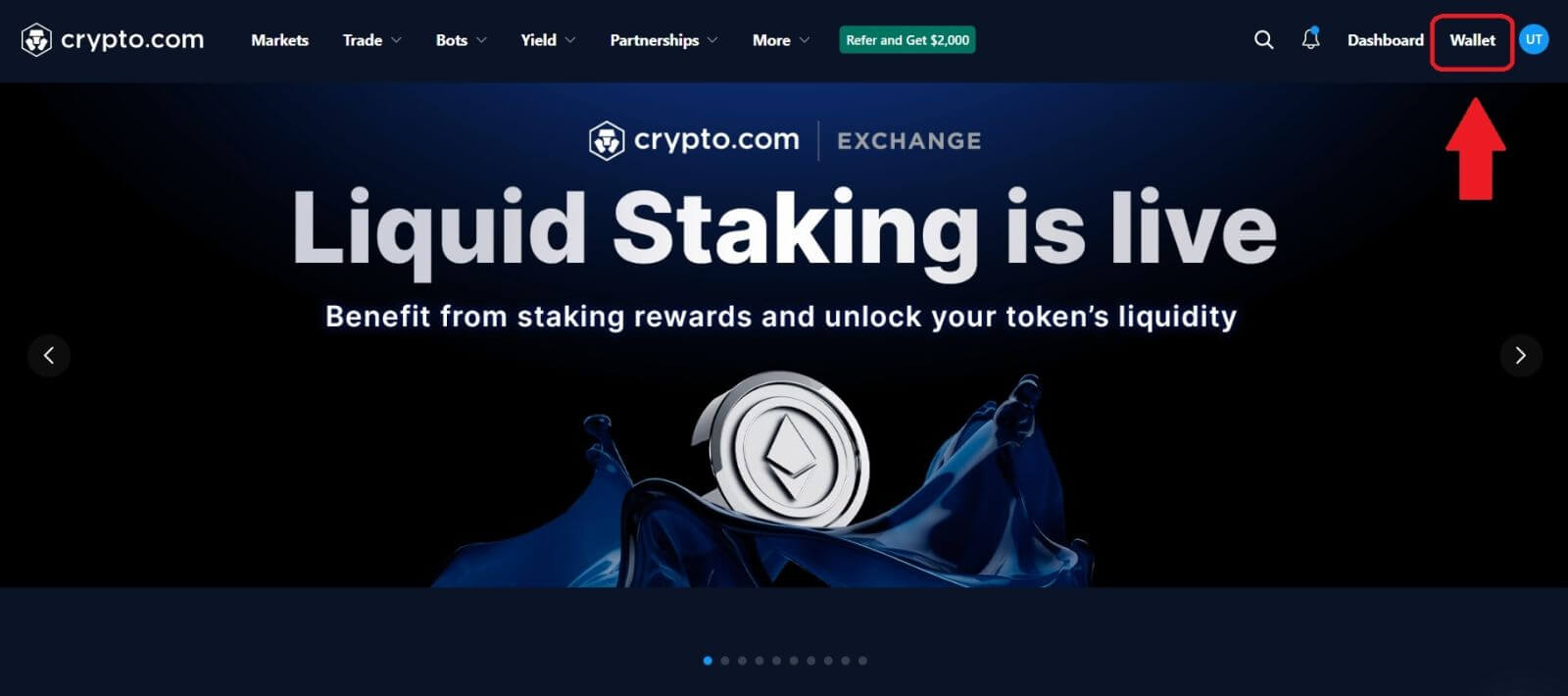
2. Wählen Sie den Betrag aus, den Sie einzahlen möchten.
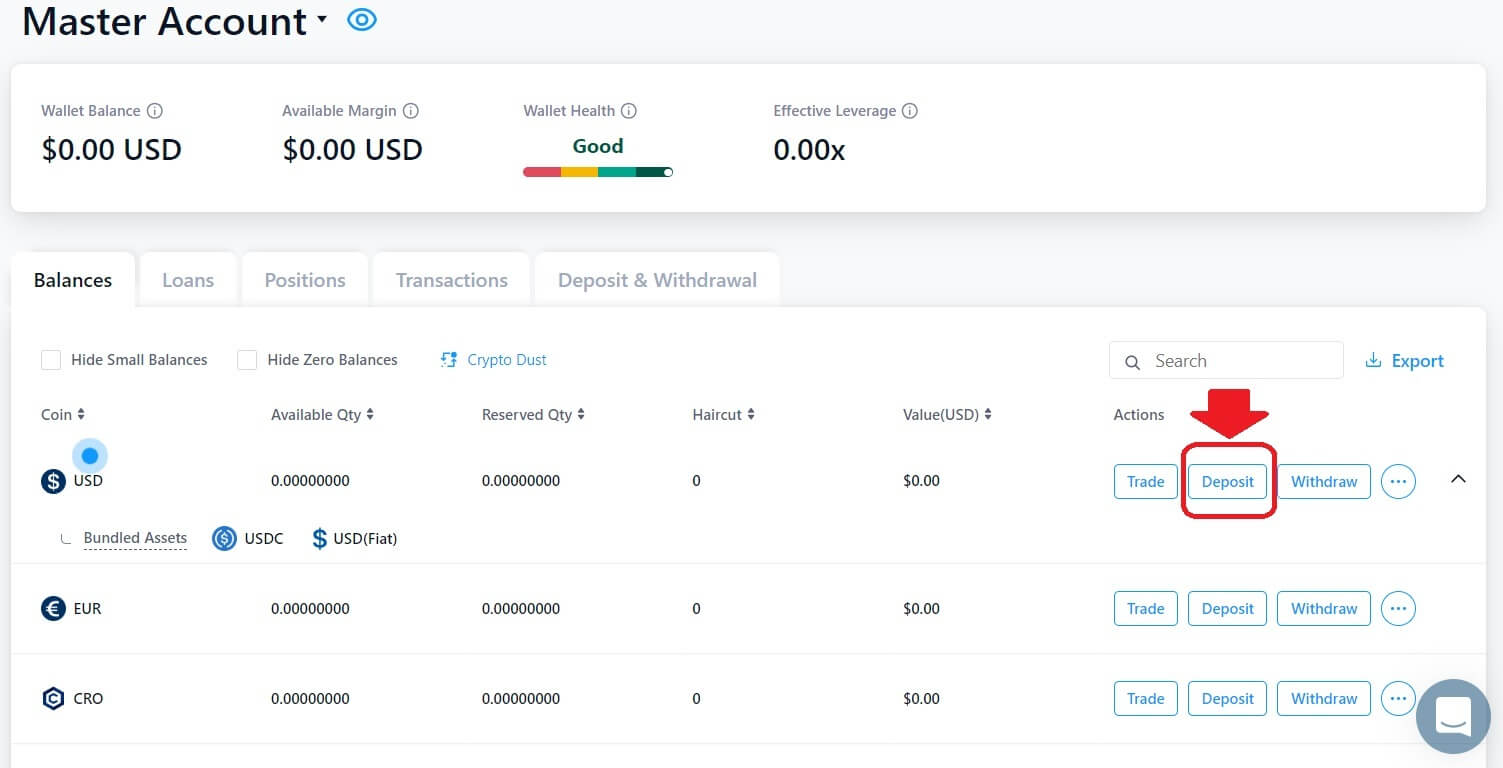 3. Wählen Sie [Fiat] und klicken Sie auf [Banküberweisung] .
3. Wählen Sie [Fiat] und klicken Sie auf [Banküberweisung] . 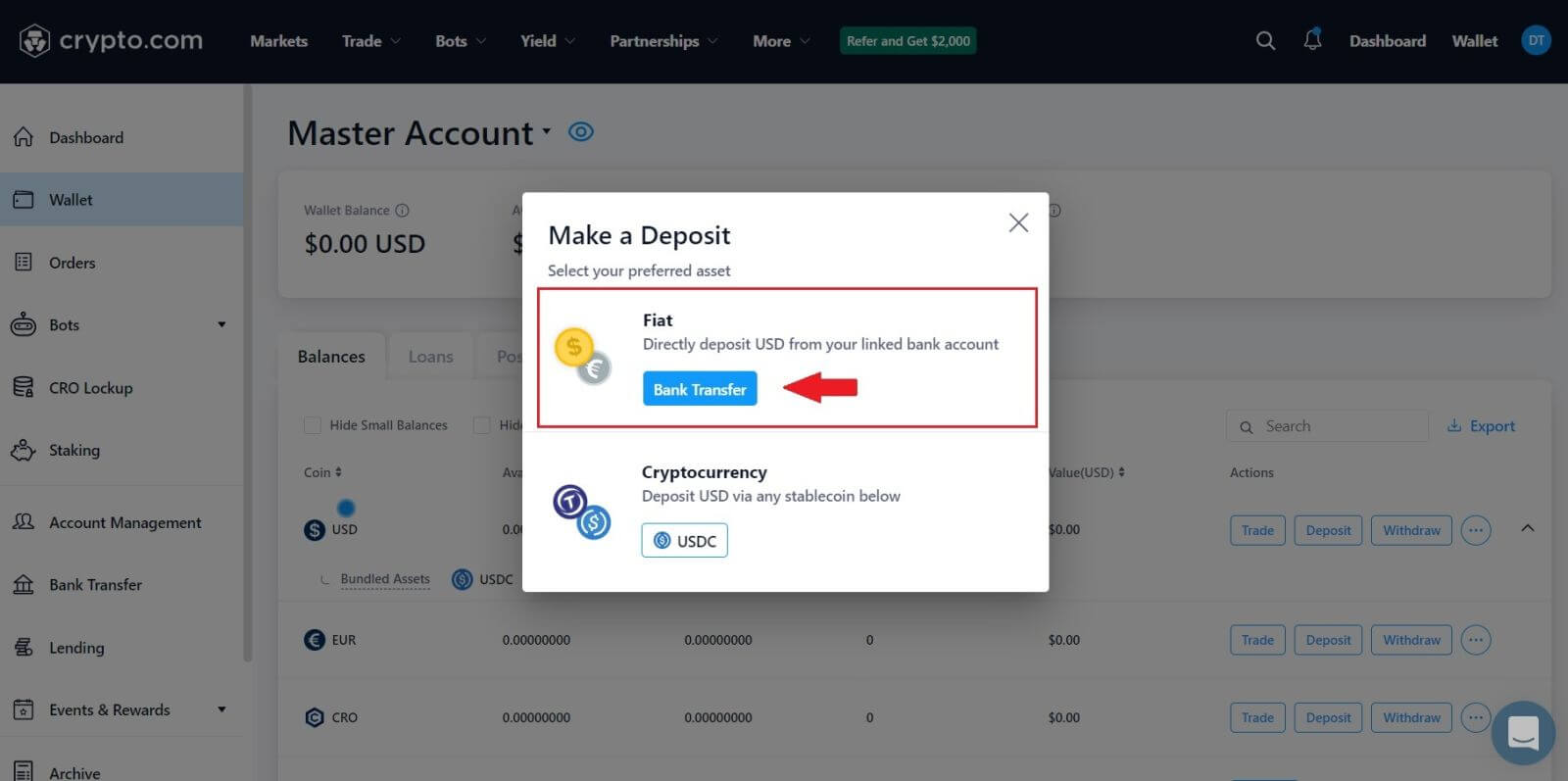 4. Klicken Sie auf [Weiter] , um die Einrichtung des EUR-Wallets gemäß den SEPA-Netzwerkanweisungen abzuschließen .
4. Klicken Sie auf [Weiter] , um die Einrichtung des EUR-Wallets gemäß den SEPA-Netzwerkanweisungen abzuschließen .
Sie müssen die folgenden zusätzlichen Informationen übermitteln, um Ihr EUR-Fiat-Wallet zu erstellen:
- Erwartetes jährliches Transaktionsvolumen.
- Jährliche Einkommensklasse.
- Beschäftigungsstatus oder Beruf.
- Adressverifikation.
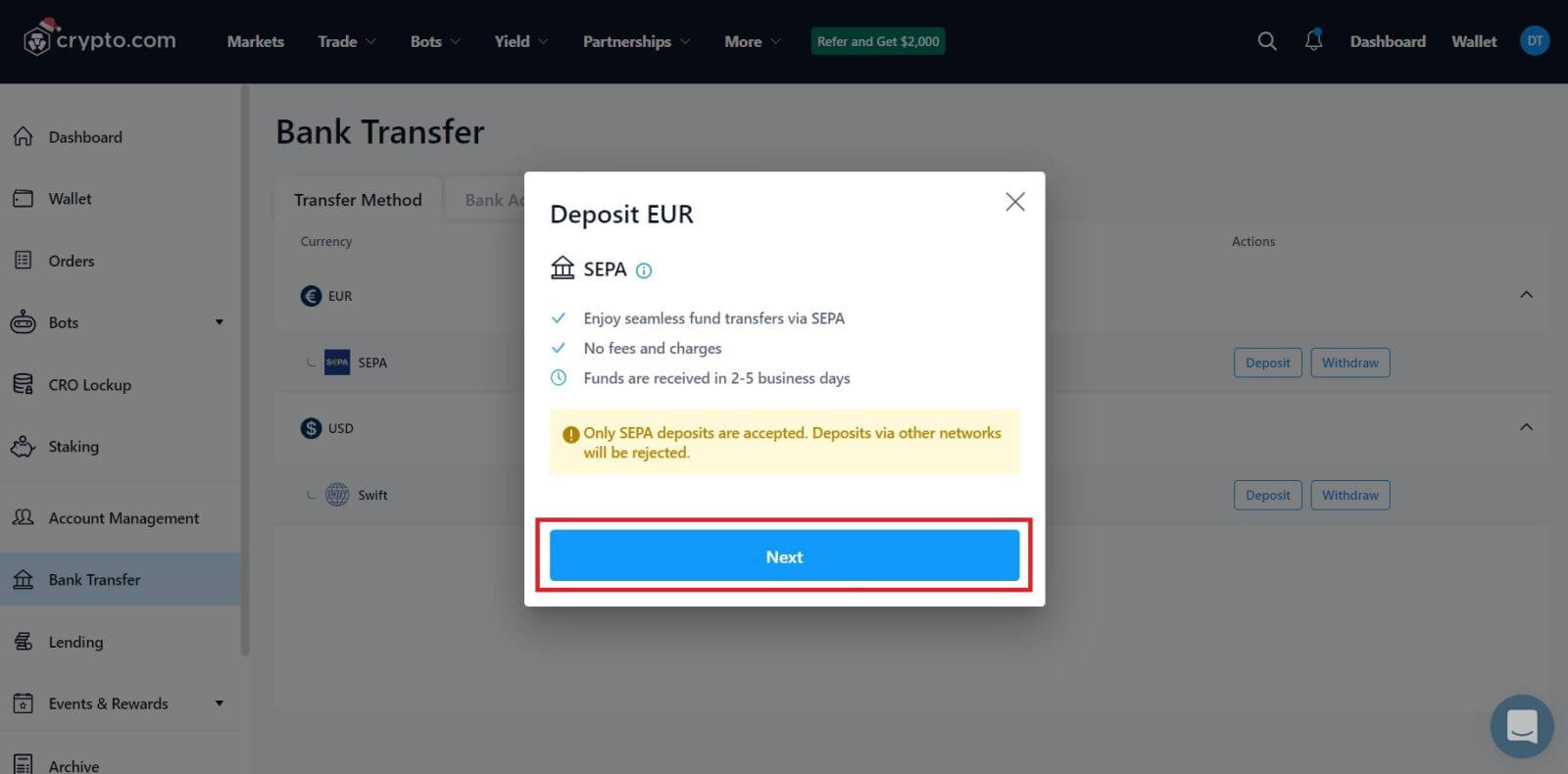 5. Geben Sie den Betrag ein, den Sie einzahlen möchten. Anschließend werden die detaillierten Zahlungsinformationen angezeigt.
5. Geben Sie den Betrag ein, den Sie einzahlen möchten. Anschließend werden die detaillierten Zahlungsinformationen angezeigt.
Fiat-Währung auf Crypto.com einzahlen (App)
1. Öffnen Sie die Crypto.com-App und klicken Sie auf dem Startbildschirm auf die Schaltfläche [ Einzahlung] .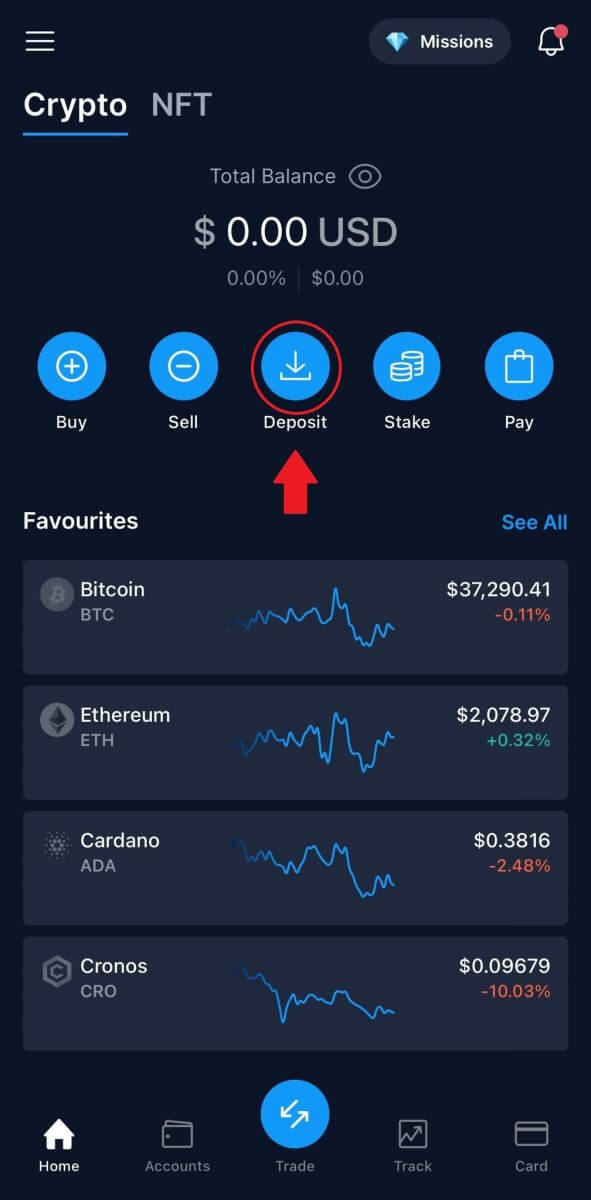
2. Wenn Sie eine [Fiat-Einzahlung] starten , wird die Einzahlung im Fiat-Wallet-Menü angezeigt.
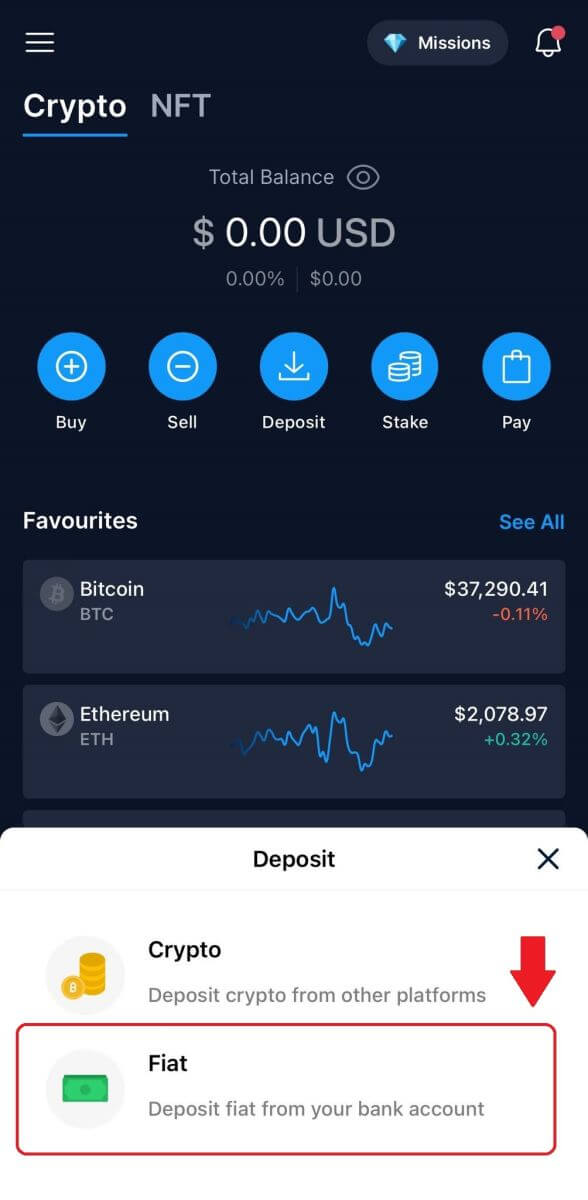
3. Sie werden aufgefordert, ein Fiat-Währungs-Wallet einzurichten. Und danach können Sie Fiat einzahlen.
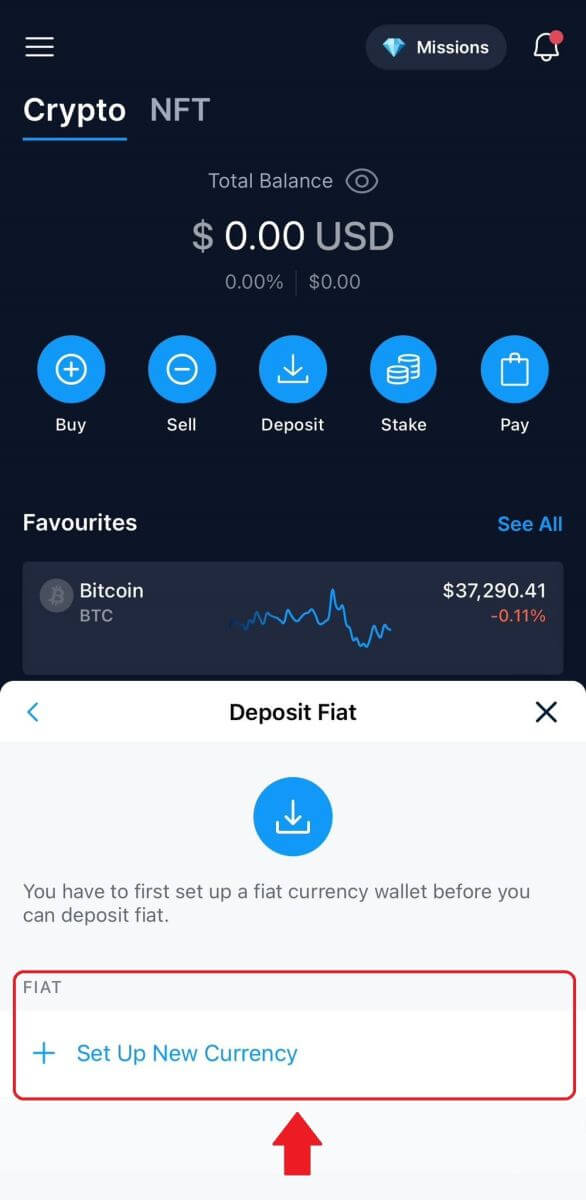
4. Nachdem Sie Ihre Währung eingerichtet haben, geben Sie Ihren Betrag ein, wählen Sie das Bankkonto aus und zahlen Sie auf Ihr Fiat-Wallet ein.
So kaufen Sie Krypto mit Kredit-/Debitkarte auf Crypto.com
1. Öffnen Sie die Crypto.com-App auf Ihrem Telefon und melden Sie sich an.
Tippen Sie auf [Kaufen]. 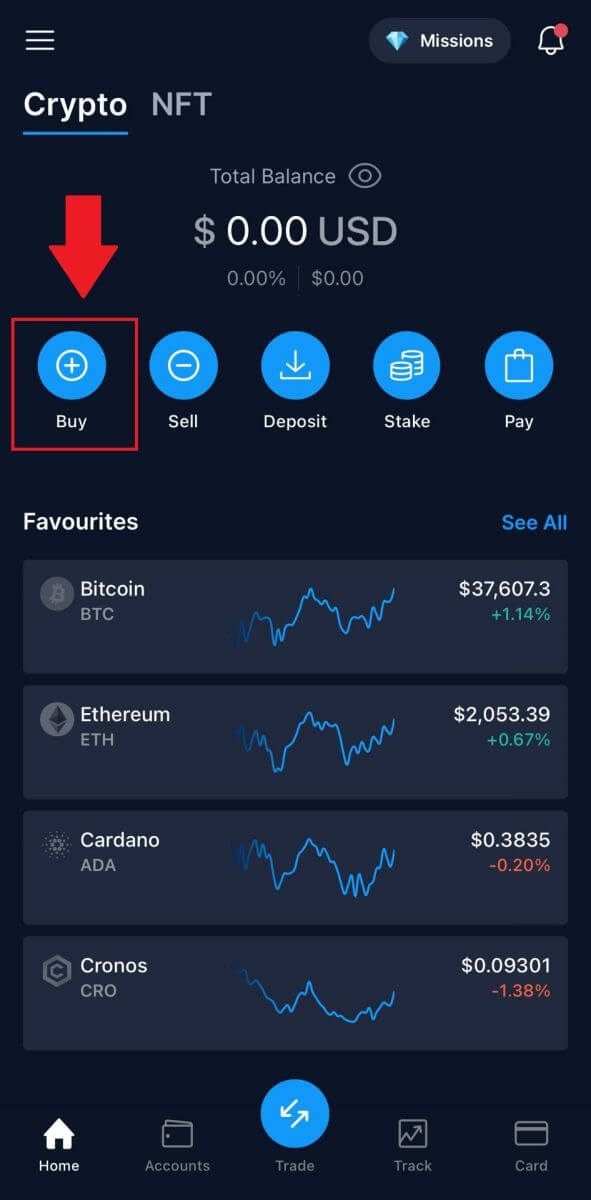 2. Wählen Sie als Nächstes die Kryptowährung aus, die Sie kaufen möchten.
2. Wählen Sie als Nächstes die Kryptowährung aus, die Sie kaufen möchten. 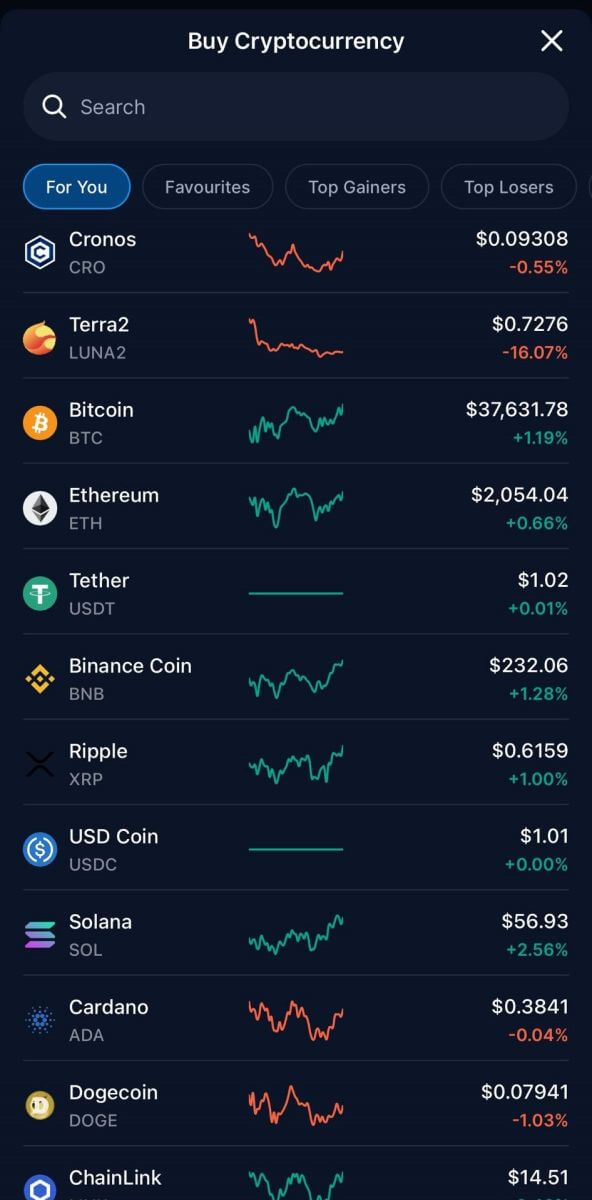 3. Geben Sie den Betrag ein, den Sie kaufen möchten, und klicken Sie auf [Zahlungsmethode hinzufügen].
3. Geben Sie den Betrag ein, den Sie kaufen möchten, und klicken Sie auf [Zahlungsmethode hinzufügen]. 
4. Wählen Sie Kredit-/Debitkarte, um fortzufahren.
Wenn Sie lieber in Fiat-Währung bezahlen möchten, können Sie diese ändern. 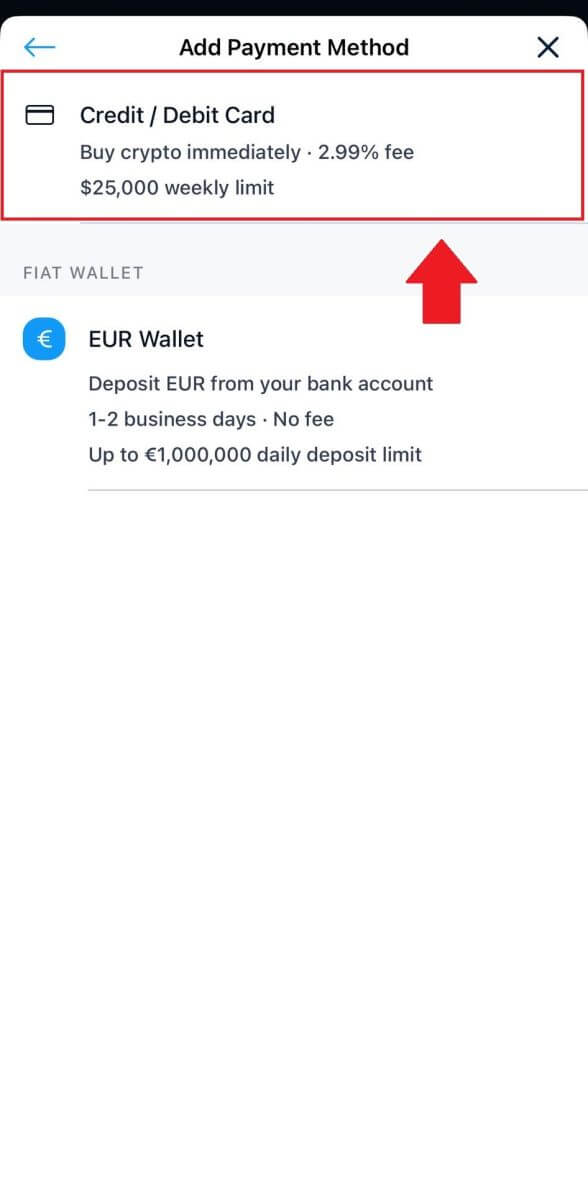 5. Geben Sie Ihre Karteninformationen ein und tippen Sie auf [Karte hinzufügen] , um fortzufahren.
5. Geben Sie Ihre Karteninformationen ein und tippen Sie auf [Karte hinzufügen] , um fortzufahren. 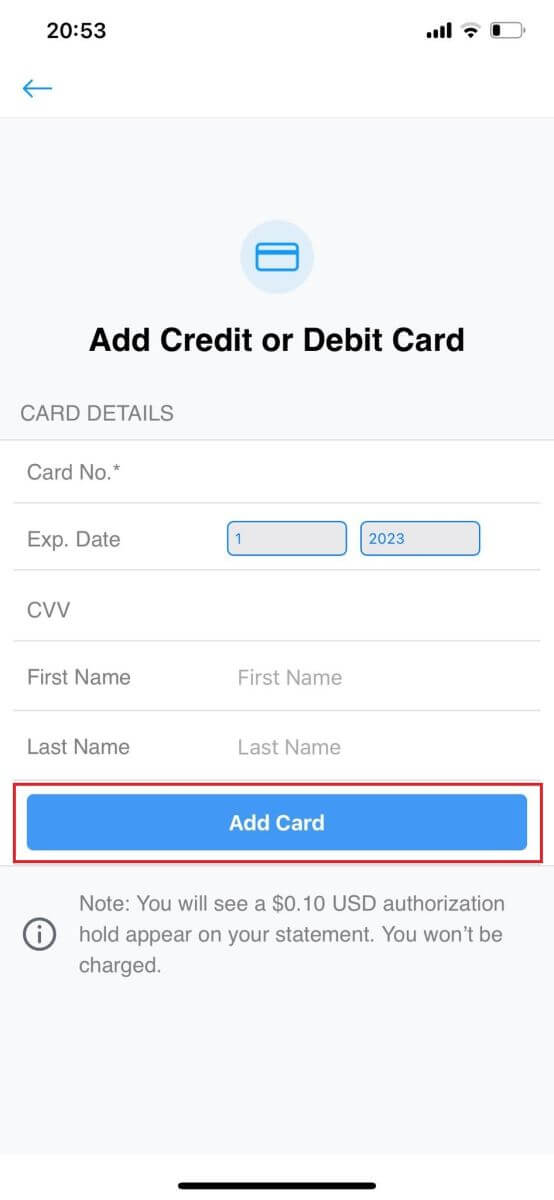
6. Überprüfen Sie Ihre Kaufinformationen und klicken Sie dann auf [Bestätigen]. 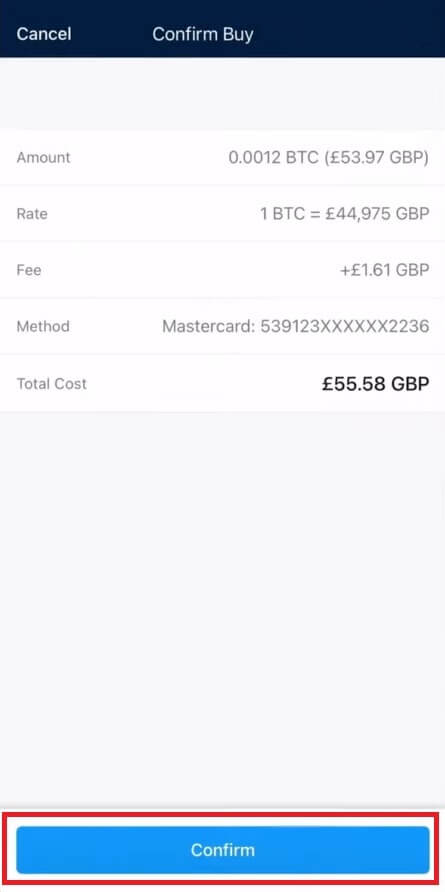
7. Herzlichen Glückwunsch! Die Transaktion ist abgeschlossen.
Die gekaufte Kryptowährung wurde in Ihrem Crypto.com Spot Wallet hinterlegt. 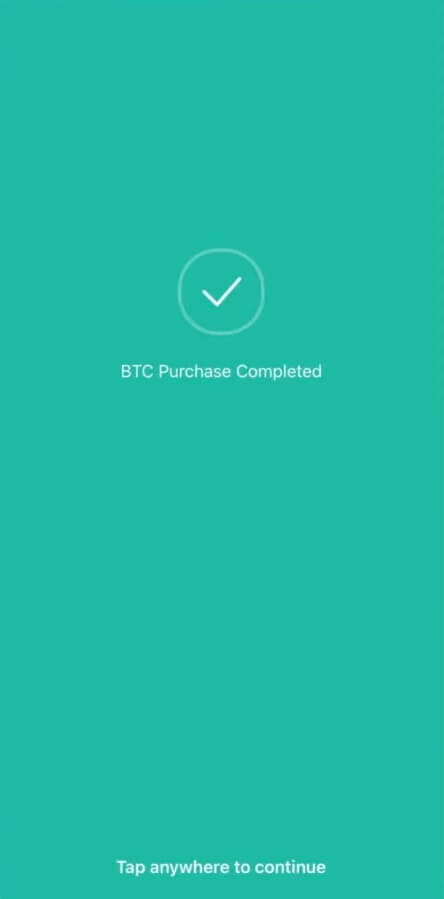
Häufig gestellte Fragen (FAQ)
Fehlende Krypto-Einzahlungen
Was tun bei nicht unterstützten Token-Einzahlungen und bei Einzahlungen mit falschen oder fehlenden Informationen?
Einzahlungen nicht unterstützter Token
Wenn ein Kunde einen Token eingezahlt hat, der nicht von Crypto.com unterstützt wird, kann er sich an den Kundendienst wenden, um Hilfe beim Abruf des Geldes zu erhalten. In einigen Fällen ist der Abruf des Geldes möglicherweise nicht möglich.
Einzahlungen mit falschen oder fehlenden Adressen/Tags/Memos
Wenn ein Benutzer eine Einzahlung mit einer falschen oder fehlenden Adresse, einem Tag oder einer Notiz getätigt hat, kann er sich an den Kundendienst wenden, um Hilfe beim Abruf des Geldes zu erhalten. In einigen Fällen ist der Abruf des Geldes möglicherweise nicht möglich.
*Hinweis: Bitte beachten Sie, dass für das Zurückholen fehlender Krypto-Einzahlungen eine Abrufgebühr von bis zu 150 USD erhoben werden kann, die von Crypto.com nach eigenem Ermessen festgelegt wird und sich von Zeit zu Zeit ändern kann.
Wo ist meine Krypto-Einzahlung?
Sobald die Transaktion auf der Blockchain erfolgt, ist die folgende Anzahl an Bestätigungen erforderlich, damit die Einzahlung in Ihrer Crypto.com-App erscheint:
1 Bestätigung für XRP, XLM, ATOM, BNB, EOS, ALGO.
2 Bestätigungen für BTC.
4 Bestätigungen für LTC.
5 Bestätigungen für NEO.
6 Bestätigungen für BCH.
12 Bestätigungen für VET- und ERC-20-Token.
15 Bestätigungen für ADA, BSC.
30 Bestätigungen für XTZ.
64 Bestätigungen für ETH, auf ERC20.
256 Bestätigungen für ETH, USDC, MATIC, SUPER und USDT auf Polygon.
910 Bestätigungen für FIL.
3000 Bestätigungen für ETC.
4000 Bestätigungen für ETHW.
Wenn dies der Fall ist, erhalten Sie eine E-Mail-Benachrichtigung über die erfolgreiche Einzahlung .
Mit welchen Kryptowährungen kann die Crypto.com Visa Card aufgeladen werden?
ADA, BTC, CHZ, DAI, DOGE, ENJ, EOS, ETH, LINK, LTC, MANA, MATIC, USDP, UNI, USDC, USDT, VET, XLM ZIL.
Abhängig von Ihrem Standort sind bestimmte Kryptowährungen möglicherweise nicht verfügbar.
Wie überprüfe ich meinen Transaktionsverlauf?
Sie können den Status Ihrer Einzahlung überprüfen, indem Sie zu [Dashboard] – [Wallet] – [Transaktionen] gehen.
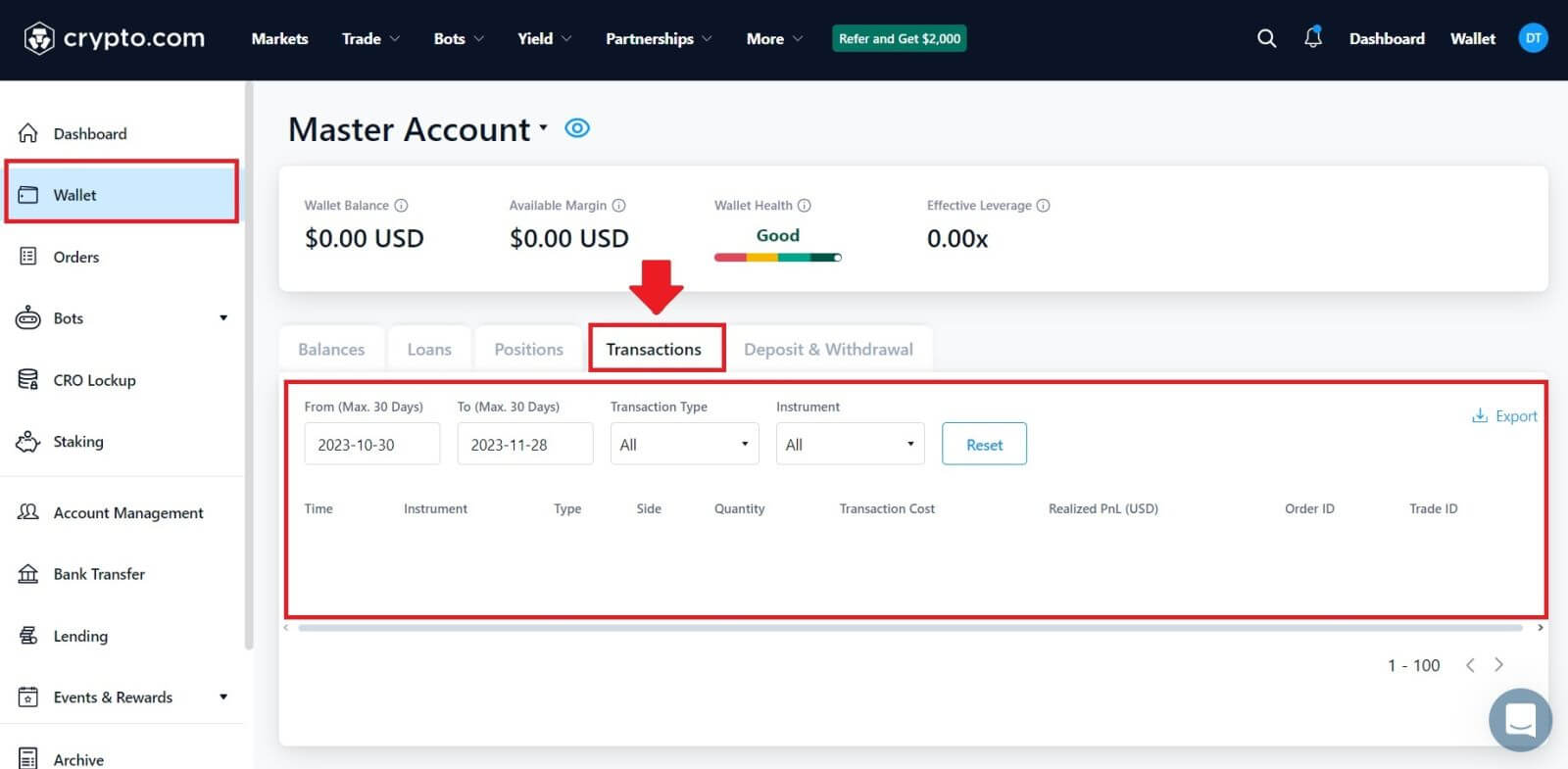 Wenn Sie die App verwenden, klicken Sie auf [Konto] und tippen Sie auf das Symbol in der oberen rechten Ecke, um Ihre Transaktionen zu überprüfen.
Wenn Sie die App verwenden, klicken Sie auf [Konto] und tippen Sie auf das Symbol in der oberen rechten Ecke, um Ihre Transaktionen zu überprüfen.